Nokia E72 User's Guide [ru]
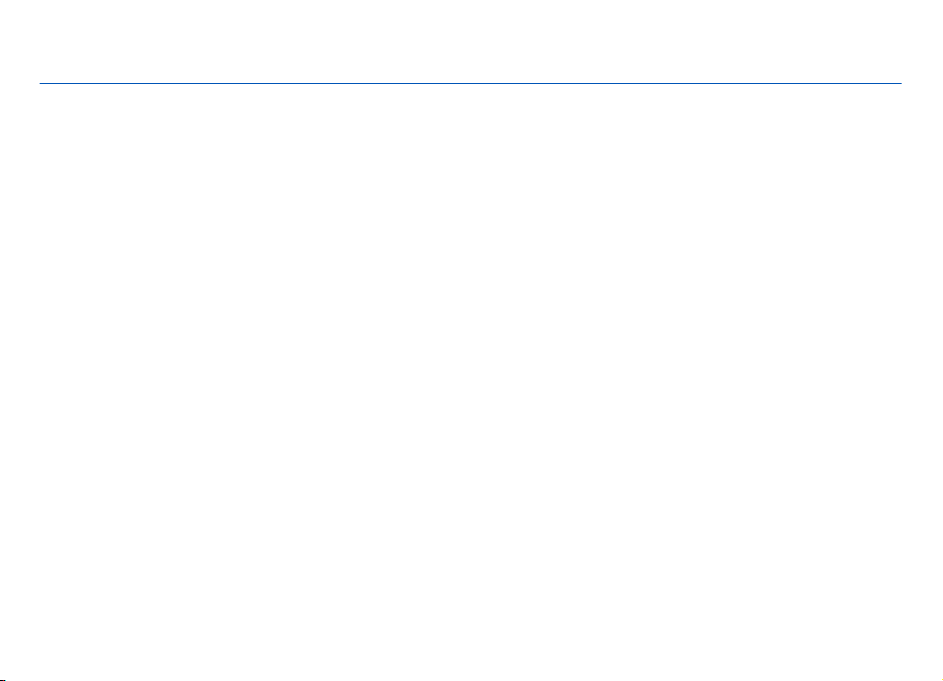
Руководство по эксплуатации Nokia E72
Выпуск 5.1
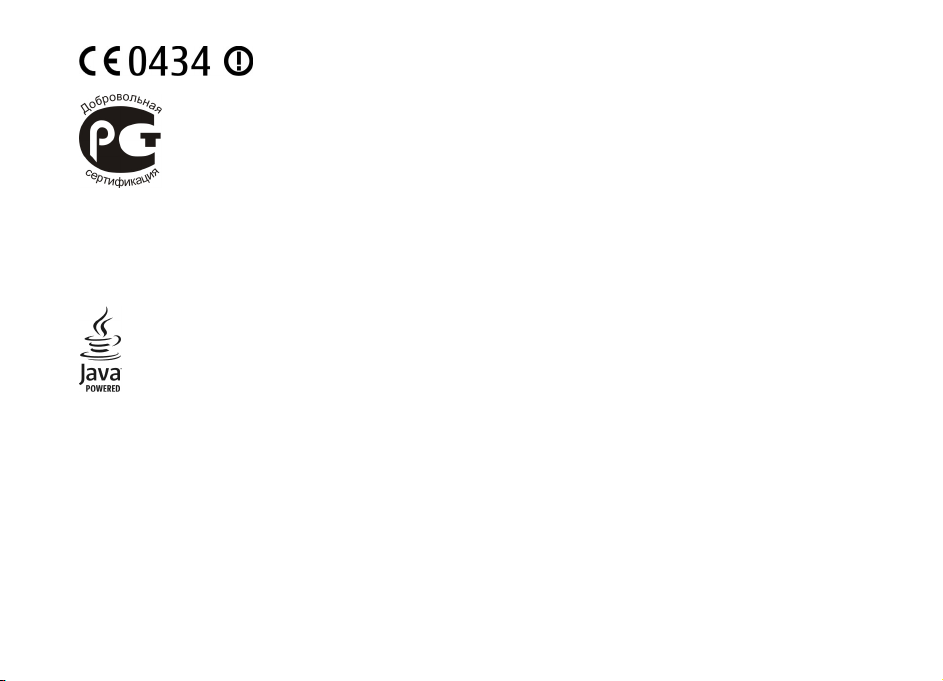
ДЕКЛАРАЦИЯ СООТВЕТСТВИЯ
Nokia E72-1 (RM-530)
В соответствии с Российским законом о защите прав потребителей (статья 2.5), срок службы изделия составляет 3 года с даты
производства при условии, что изделие эксплуатируется в соответствии с техническими стандартами и
эксплуатации.
© 2011 Nokia. Все права защищены.
корпорации Nokia. Nokia tune является звуковым логотипом корпорации Nokia. Названия других изделий или компаний, указанные здесь, могут быть
торговыми марками или торговыми наименованиями соответствующих владельцев.
Воспроизведение, передача, распространение или хранение в любой форме данного документа или любой его части без
письменного разрешения корпорации Nokia запрещено. Корпорация Nokia постоянно совершенствует свою продукцию. Корпорация Nokia оставляет
за собой право вносить любые изменения и улучшения в любое изделие, описанное в этом документе, без предварительного уведомления.
Данное изделие лицензировано по Лицензии на пакет патентов MPEG-4 Visual (i) в личных и некоммерческих целях в связи с информацией,
закодированной в соответствии со стандартом MPEG-4 Visual потребителем, занятым индивидуальной и некоммерческой деятельностью, и (ii) в связи
с видеоинформацией в формате MPEG-4, предоставленной поставщиком видеопродукции, действующим на основании лицензии. На применение в
иных целях никакие лицензии не предоставляются
рекламных, служебных и коммерческих целях, можно получить в компании MPEG LA, LLC. См. http://www.mpegla.com.
В МАКСИМАЛЬНО ДОПУСТИМОЙ ДЕЙСТВУЮЩИМ ЗАКОНОДАТЕЛЬСТВОМ СТЕПЕНИ NOKIA CORPORATION И ЕЕ ДЕРЖАТЕЛИ ЛИЦЕНЗИЙ НИ ПРИ КАКИХ
ОБСТОЯТЕЛЬСТВАХ НЕ ПРИНИМАЮТ НА СЕБЯ НИКАКОЙ ОТВЕТСТВЕННОСТИ ЗА ПОТЕРЮ ДАННЫХ ИЛИ ПРИБЫЛИ, А ТАКЖЕ НИ ЗА
СЛУЧАЙНЫЙ, ВОСПОСЛЕДОВАВШИЙ ИЛИ КОСВЕННЫЙ УЩЕРБ, КАКИМИ БЫ ПРИЧИНАМИ ЭТО НИ БЫЛО ВЫЗВАНО.
СОДЕРЖАНИЕ ЭТОГО ДОКУМЕНТА ПРЕДСТАВЛЕНО НА УСЛОВИЯХ "КАК ЕСТЬ". КРОМЕ ТРЕБОВАНИЙ ДЕЙСТВУЮЩЕГО ЗАКОНОДАТЕЛЬСТВА, НИКАКИЕ ИНЫЕ
ГАРАНТИИ, КАК ЯВНЫЕ, ТАК И ПОДРАЗУМЕВАЕМЫЕ, ВКЛЮЧАЯ (НО НЕ ОГРАНИЧИВАЯСЬ) НЕЯВНЫМИ ГАРАНТИЯМИ КОММЕРЧЕСКОЙ ЦЕННОСТИ И ПРИГОДНОСТИ
ДЛЯ ОПРЕДЕЛЕННОЙ ЦЕЛИ, НЕ КАСАЮТСЯ ТОЧНОСТИ, НАДЕЖНОСТИ ИЛИ
ПЕРЕСМАТРИВАТЬ ИЛИ ИЗМЕНЯТЬ СОДЕРЖИМОЕ ДАННОГО ДОКУМЕНТА В ЛЮБОЕ ВРЕМЯ БЕЗ ПРЕДВАРИТЕЛЬНОГО УВЕДОМЛЕНИЯ.
Nokia, Nokia Connecting People, Eseries, Nokia E72 и Navi являются торговыми марками или зарегистрированными торговыми марками
Java and all Java-based marks are trademarks or registered trademarks of Sun Microsystems, Inc.
NOKIA CORPORATION заявляет, что изделие RM-530 соответствует основным требованиям и другим соответствующим
положениям Директивы Совета Европы 1999/5/EC. Копию Декларации соответствия можно загрузить с Web-страницы
http://www.nokia.com/phones/declaration_of_conformity/.
инструкциями руководства по
предварительного
и не распространяются. Дополнительные сведения, в том числе сведения об использовании в
КАКОЙ СПЕЦИАЛЬНЫЙ,
СОДЕРЖАНИЯ ЭТОГО ДОКУМЕНТА. NOKIA CORPORATION ОСТАВЛЯЕТ ЗА СОБОЙ ПРАВО
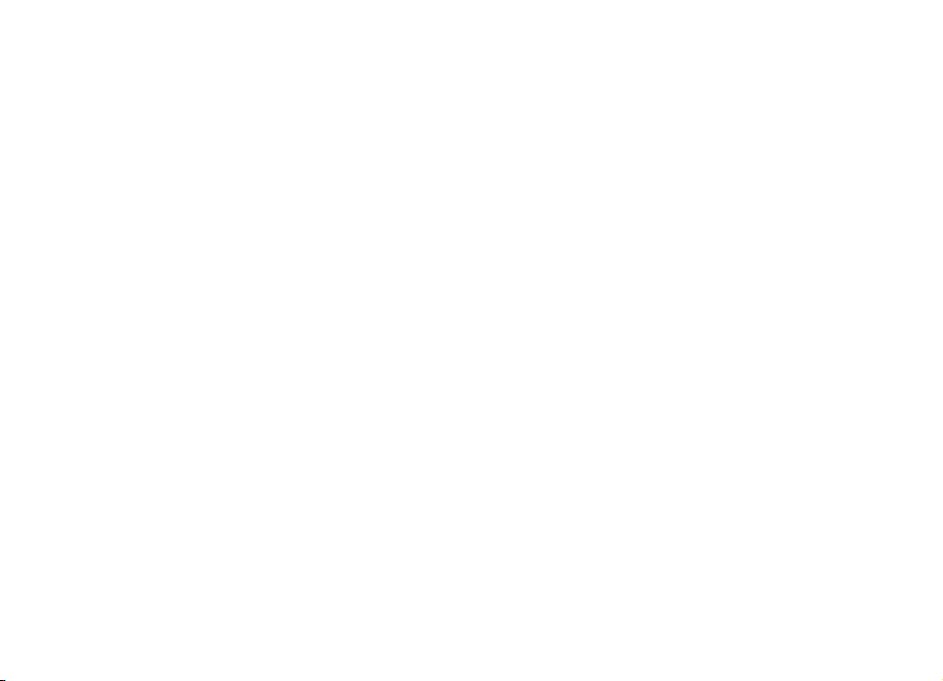
Обратная разработка программного обеспечения в устройстве запрещена в допустимой действующим законодательством степени. В той степени, в
которой данное руководство пользователя содержит любые ограничения на представления, гарантии, повреждения и обязанности, эти ограничения
также лимитируют любые ограничения представлений, гарантий, повреждений и обязанностей лицензиаров Nokia.
Приложения сторонних разработчиков, предоставляемые с устройством, могут быть созданы и принадлежать
не аффилированным с корпорацией Nokia. Компания Nokia не обладает авторскими правами или правами на объекты интеллектуальной
собственности в отношении приложений сторонних разработчиков. В силу этого корпорация Nokia не несет никакой ответственности за поддержку
конечных пользователей и функционирование приложений, а также за информацию, содержащуюся в этих приложениях и материалах.
Корпорация Nokia не
ЧТО ПРИЛОЖЕНИЯ ПРЕДОСТАВЛЯЮТСЯ НА УСЛОВИЯХ "КАК ЕСТЬ" БЕЗ КАКИХ-ЛИБО, В МАКСИМАЛЬНО ДОПУСТИМОЙ ПРИМЕНИМЫМ ЗАКОНОДАТЕЛЬСТВОМ
СТЕПЕНИ, ЯВНО ВЫРАЖЕННЫХ ИЛИ ПОДРАЗУМЕВАЕМЫХ ГАРАНТИЙ. КРОМЕ ТОГО, ВЫ СОГЛАШАЕТЕСЬ, ЧТО NOKIA CORPORATION И АФФИЛИРОВАННЫЕ С НЕЙ
ЛИЦА НЕ ДЕЛАЮТ НИКАКИХ ЗАЯВЛЕНИЙ И НЕ ПРЕДОСТАВЛЯЮТ ГАРАНТИЙ, КАК
ГАРАНТИЮ ПРАВА СОБСТВЕННОСТИ, СООТВЕТСТВИЯ НОРМАЛЬНЫМ РЫНОЧНЫМ ТРЕБОВАНИЯМ, ПРИГОДНОСТИ ДЛЯ ИСПОЛЬЗОВАНИЯ В ОПРЕДЕЛЕННЫХ ЦЕЛЯХ,
А ТАКЖЕ ГАРАНТИЙ ТОГО, ЧТО ПРИЛОЖЕНИЯ НЕ НАРУШАЮТ ПАТЕНТНЫХ ИЛИ АВТОРСКИХ ПРАВ, ПРАВ ВЛАДЕЛЬЦА ТОРГОВОЙ МАРКИ, ДРУГИХ ПРАВ ТРЕТЬИХ
ЛИЦ.
Наличие в продаже конкретных изделий, приложений и услуг зависит от
различных языков можно уточнить у дилера Nokia. Данное устройство может содержать компоненты, технологии и/или программное обеспечение,
подпадающие под действие экспортного законодательства США и других стран. Любое использование в нарушение законодательства запрещено.
ТРЕБОВАНИЯ FCC/ПРОМЫШЛЕННЫХ СТАНДАРТОВ КАНАДЫ
Данное устройство может создавать помехи в работе
непосредственной близости от приемного оборудования). Если такие помехи не могут быть устранены, правила FCC/Industry Canada требуют
выключения телефона. Дополнительную информацию можно получить в местном сервисном центре. Данное устройство соответствует требованиям
раздела 15 правил FCC. Эксплуатация устройства зависит от следующих двух условий: 1. Данное устройство может не являться причиной
помех. 2. Данное устройство должно допускать любые принимаемые помехи, включая помехи, которые могут вызвать нежелательное нарушение
работы устройства. Изменения, не являющиеся специально рекомендованными Nokia, могут привести к аннулированию полномочий пользователя
на работу с оборудованием.
Телефон горячей линии Nokia: 8 800 700 2222 Факс: +7 (495) 795-05-03 125009, Москва, Тверская ул., 7, а/я 25 Nokia.
www.nokia.ru
/Выпуск 5.1 RU
предоставляет никаких гарантий в отношении приложений сторонних разработчиков. ИСПОЛЬЗУЯ ПРИЛОЖЕНИЯ, ВЫ ПРИЗНАЕТЕ,
ЯВНО ВЫРАЖЕННЫХ, ТАК И ПОДРАЗУМЕВАЕМЫХ, ВКЛЮЧАЯ, В ЧАСТНОСТИ,
региона. Дополнительные сведения и информацию о наличии версий для
радио- и телевизионного оборудования (например, при пользовании телефоном в
физическим или юридическим лицам,
вредных
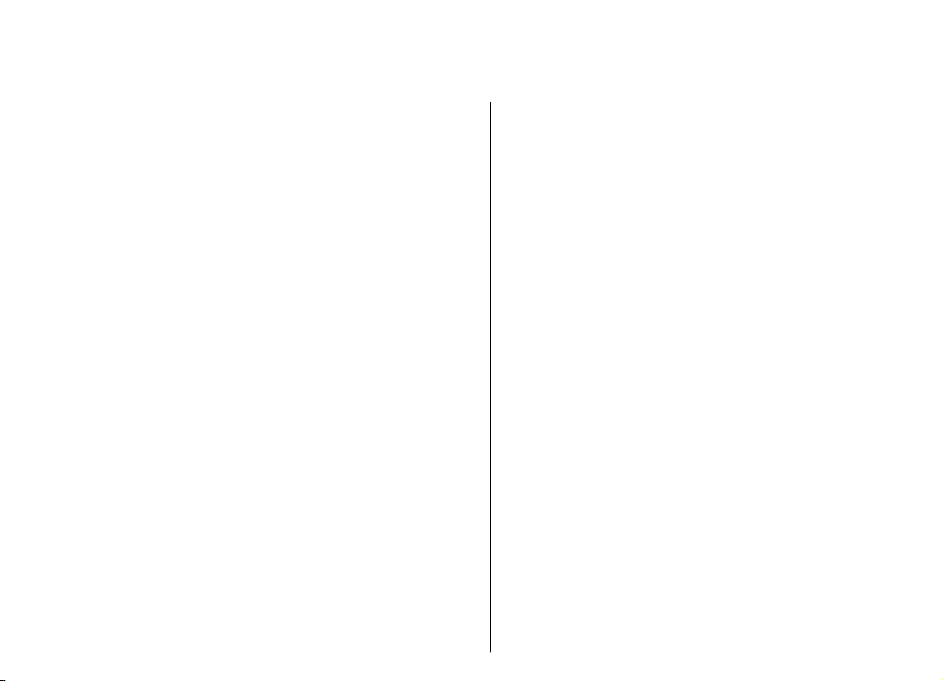
Содержание
Техника безопасности....................................7
Об устройстве.......................................................................7
Услуги сети............................................................................8
Содержание
Сведения об управлении цифровыми правами............9
Извлечение аккумулятора..............................................10
Поиск справочной информации..................11
Поддержка.........................................................................11
Обновление программного обеспечения
устройства..........................................................................11
Справочная система устройства.....................................13
Более эффективное использование устройства.........13
Настройки...........................................................................13
Коды доступа.....................................................................14
Ув. прод. раб. акк..............................................................14
Своб. пам.............................................................................15
Начало работы..............................................16
Установка SIM-карты и аккумулятора...........................16
Установка карты памяти..................................................17
Извлечение карты памяти..............................................18
Расположение антенн......................................................18
Включение и выключение устройства.........................18
Зарядка аккумулятора.....................................................19
Клавиши и компоненты..................................................20
Мини-гарнитура.................................................................21
Ремешок для кисти...........................................................21
Ввод текста.........................................................................21
Приложение "Перенос" для устройств Nokia...............22
Nokia Ovi Suite....................................................................24
Ovi by Nokia........................................................................25
О службе «Магазин Ovi»...................................................25
Устройство Nokia E72 ...................................25
Основные функции...........................................................25
Главный экран...................................................................26
Клавиши быстрого выбора.............................................27
Оптическая клавиша Navi...............................................28
Поворот для отключение звука вызовов или
сигналов.............................................................................29
Календарь..........................................................................29
Контакты............................................................................31
Многозадачность...............................................................33
Фонарик..............................................................................33
Выполнение вызовов..................................33
Голосовые вызовы ..........................................................33
Функции, доступные во время вызова.........................34
Автоответчик.....................................................................35
Ответ и отклон. вызова...................................................35
Организ. конференции.....................................................35
Быстрый набор телефонного номера...........................36
Ожид. вызов.......................................................................36
Переадресация..................................................................37
Запр. выз.............................................................................37
Набор номера голосом.....................................................38
Выполн. видеовыз............................................................39
Функции, доступные во время видеовызова..............40
Отв. и отклон. видеовызова...........................................40
Передача видео.................................................................40
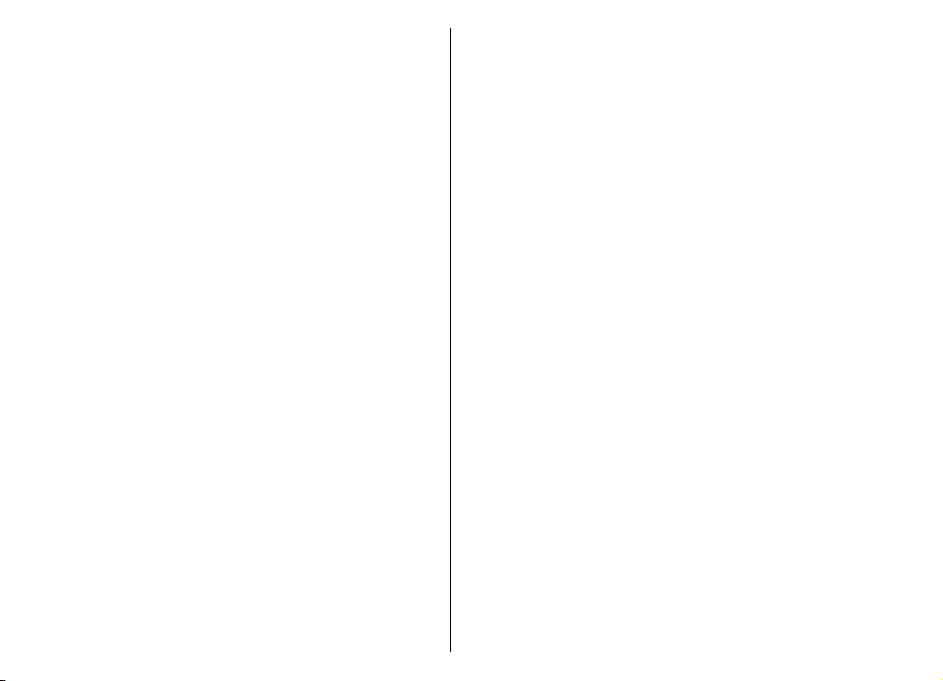
Журнал................................................................................43
Сообщения....................................................45
Папки сообщений.............................................................45
Упорядочивание сообщений..........................................46
Служба электронной почты............................................46
Электронная почта...........................................................47
Средство для чтения сообщений...................................50
Произнести.........................................................................51
Текстовые и мультимедийные сообщения..................51
Типы спец. сообщений.....................................................55
Сообщения БС....................................................................56
Настройки сообщений.....................................................56
Связь..............................................................59
Соединения в режиме передаче данных и точки
доступа................................................................................59
Параметры сети.................................................................60
Беспроводная локальная сеть ......................................60
Акт. подкл. пер. данных...................................................63
Синхронизация..................................................................64
Канал связи Bluetooth......................................................64
Кабель для передачи данных........................................68
Подключения к компьютеру..........................................69
О домашней сети...............................................................69
Очистка кэш-памяти.........................................................73
Завершение соединения.................................................73
Защита соединения..........................................................74
Параметры Интернет........................................................74
Мобильный офис Nokia................................76
Активные заметки ............................................................76
Калькулятор ......................................................................77
Диспетчер файлов............................................................77
Приложения Quickoffice...................................................78
Конвертор..........................................................................78
Диспетчер архивов ..........................................................79
Программа просмотра PDF ..............................................79
Печать.................................................................................79
Словарь...............................................................................81
Заметки ..............................................................................81
Определение местоположения (GPS).........82
О GPS....................................................................................82
GPS со вспомогательными данными (A-GPS)................82
Советы по созданию соединения GPS...........................83
Запросы на определение положения...........................84
Ориентиры.........................................................................84
Данные GPS.........................................................................84
Настройки определения положения............................85
Содержание
Интернет........................................................70
Просмотр Интернет-страниц...........................................70
Панель инструментов браузера.....................................71
Обзор страниц....................................................................72
Веб-новости и блоги.........................................................72
Поиск данных....................................................................72
Закладки.............................................................................73
Определение ближайших событий...............................73
Карты.............................................................86
О приложении "Карты"....................................................86
Мое положение.................................................................87
Поиск мест..........................................................................90
Управление местами и маршрутами.............................90
Обмен местоположениями..............................................92
На машине и пешком.......................................................93
Ссылки приложения "Карты".........................................96
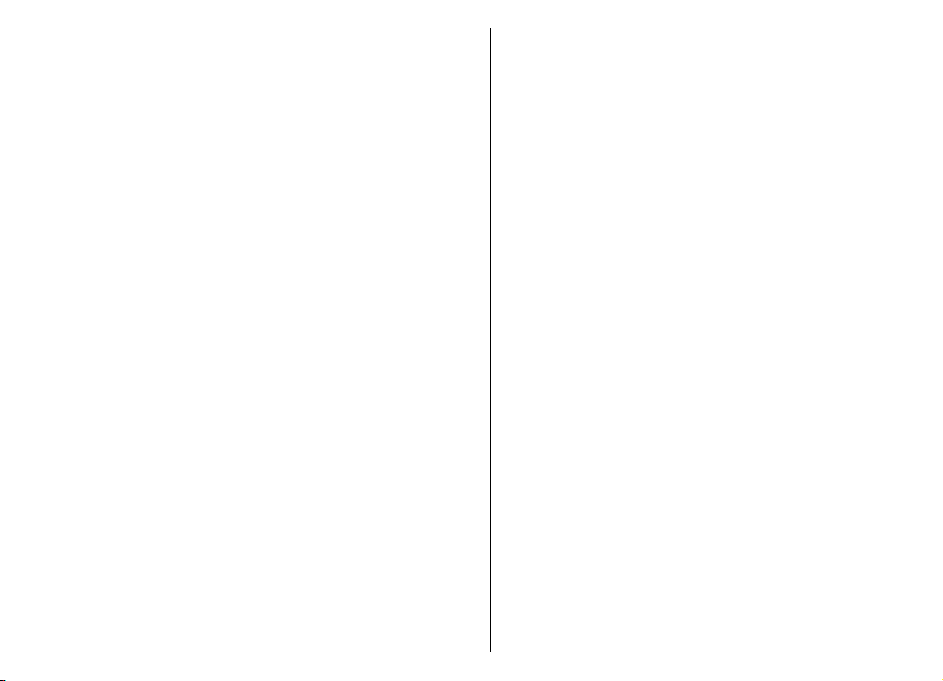
Персональная настройка.............................97
Режимы...............................................................................97
Выбор мелодий.................................................................98
Настройка профилей........................................................98
Настройка режима ожидания........................................99
Изменение темы дисплея................................................99
Загрузка темы..................................................................100
Содержание
Изменение аудиотем......................................................100
3D сигналы вызова ........................................................100
Мультимедиа...............................................101
Камера..............................................................................101
Галерея.............................................................................105
Фотографии.....................................................................106
Интерактивный обмен...................................................112
Музыкальный проигрыватель.....................................116
RealPlayer..........................................................................118
Диктофон..........................................................................119
Flash-проигрыватель......................................................119
FM-радио...........................................................................119
Интернет-радио Nokia....................................................121
Безопасность и управление данными......123
Блокировка устройства.................................................123
Защита карты памяти....................................................124
Шифрование....................................................................125
Разрешенные номера....................................................125
Диспетчер сертификатов...............................................126
Просмотр и изменение защитных модулей...............128
Удаленная настройка.....................................................128
Диспетчер приложений.................................................129
Лицензии..........................................................................132
Синхронизация................................................................133
Мобильная VPN................................................................133
Параметры..................................................135
Общие параметры..........................................................136
Параметры телефона.....................................................140
Параметры подключения.............................................141
Параметры приложения...............................................151
Клавиши быстрого доступа.......................151
Общие клавиши быстрого доступа.............................151
Устранение неполадок...............................154
Защита окружающей среды.....................157
Экономия энергии...........................................................157
Утилизация.......................................................................157
Информация о продукте и сведения о
безопасности...............................................158
Алфавитный указатель..............................165
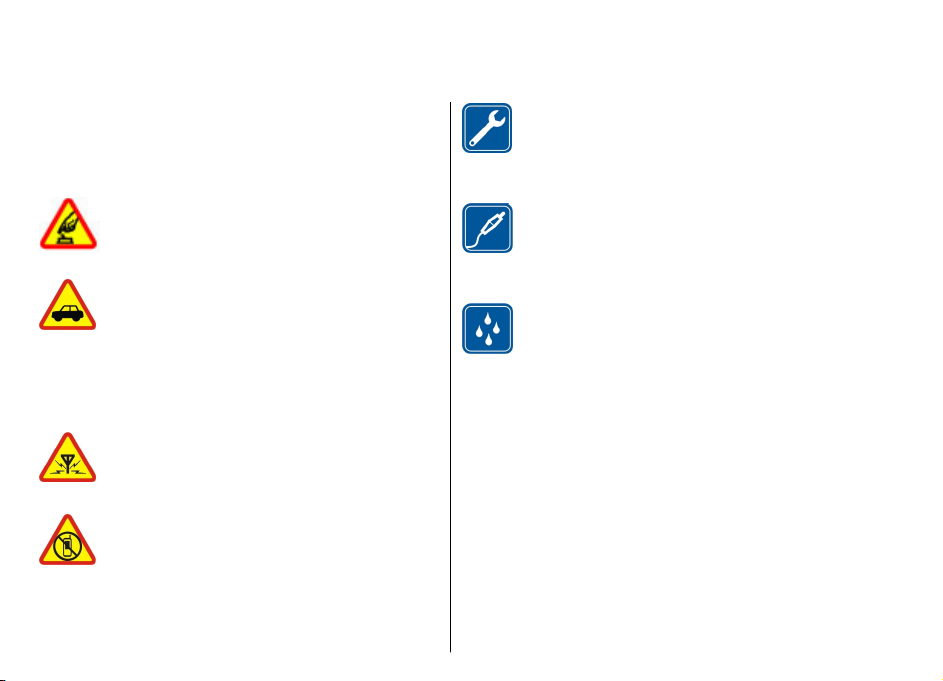
Техника безопасности
Ознакомьтесь с перечисленными ниже правилами
техники безопасности. Нарушение этих правил может
быть опасным или незаконным. Дополнительная
информация приведена в полном руководстве по
эксплуатации.
БЕЗОПАСНОЕ ВКЛЮЧЕНИЕ
Не включайте устройство, если его
использование запрещено, может вызвать
помехи или быть опасным.
БЕЗОПАСНОСТЬ ДОРОЖНОГО ДВИЖЕНИЯ ПРЕЖДЕ ВСЕГО
Строго соблюдайте местное
законодательство. Не держите в руке
мобильное устройство за рулем
движущегося автомобиля. Помните о том,
что безопасность дорожного движения
имеет первостепенное значение!
РАДИОПОМЕХИ
Любые мобильные устройства подвержены
воздействию радиопомех, которые могут
ухудшить качество связи.
ВЫКЛЮЧАЙТЕ В МЕСТАХ, ГДЕ
ИСПОЛЬЗОВАНИЕ ЗАПРЕЩЕНО
Соблюдайте все установленные
ограничения. Выключайте устройство в
самолете, рядом с медицинским
оборудованием, в местах хранения топлива,
химикатов или взрывоопасных материалов.
ОБРАЩАЙТЕСЬ ТОЛЬКО К
КВАЛИФИЦИРОВАННЫМ СПЕЦИАЛИСТАМ
Работы по настройке и ремонту изделия
должны проводить только
квалифицированные специалисты.
АКСЕССУАРЫ И АККУМУЛЯТОРЫ
Применяйте только рекомендованные для
данного телефона аксессуары и
аккумуляторы. Не подключайте
несовместимые устройства.
ВОДОСТОЙКОСТЬ
Данное устройство не является
водонепроницаемым. Оберегайте его от
попадания влаги.
Об устройстве
Радиочастотное устройство, описание которого
приведено в данном руководстве, предназначено для
использования в cети UMTS 900, 1900 и 2100 МГц, а
также GSM 850, 900, 1800 и 1900 МГц. Дополнительную
информацию о сотовых сетях можно получить у
поставщика услуг.
Устройство поддерживает несколько методов обмена
данными и, как и компьютеры, устройство может
подвергаться воздействию вирусов и другого
вредоносного содержимого. Соблюдайте
осторожность при работе с сообщениями и
запросами
Техника безопасности
7
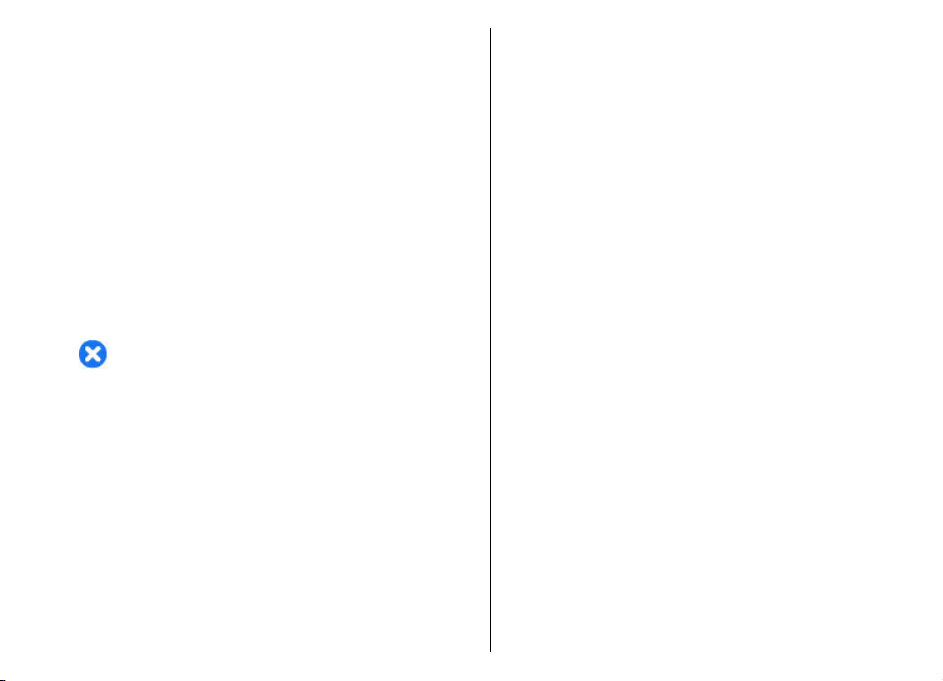
связи, просмотре сетевых страниц и загрузке данных.
Устанавливайте и используйте услуги и другое
программное обеспечение только из источников с
надежной защитой, например, приложения с
цифровой подписью Symbian Signed или прошедшие
тестирование Java Verified™. Следует устанавливать
антивирусное и другое защитное программное
обеспечение как в устройстве, так и на любой
подключенный компьютер.
В устройстве могут быть запрограммированы закладки
и ссылки на
к ним. Они не относятся к Nokia, и корпорация Nokia не
делает никаких заявлений и не принимает на себя
Техника безопасности
никаких обязательств относительно этих узлов.
Просматривая эти узлы, необходимо принимать меры
предосторожности (в плане защиты и в плане
содержимого).
устройства (за исключением будильника) требуется,
чтобы устройство было включено. Не включайте
устройство, если его использование может вызвать
помехи или быть опасным.
Пользуясь данным устройством, строго соблюдайте
законодательство, местные обычаи, уважайте право
на частную жизнь и не нарушайте законных прав
других лиц, в том числе авторских прав.
Законодательство об охране
накладывает ограничения на копирование,
модификацию и передачу некоторых изображений,
мелодий и другого содержимого.
Регулярно создавайте резервные копии (электронные
8
или бумажные) всех важных данных, сохраненных в
устройстве.
узлы сторонних организаций для доступа
Внимание! Для работы любых функций
авторских прав
При подключении другого устройства ознакомьтесь с
правилами техники безопасности, приведенными в
руководстве по эксплуатации соответствующего
устройства. Не подключайте несовместимые
устройства.
Изображения в этом руководстве могут отличаться от
отображения на дисплее.
Другую важную информацию об устройстве см. в
руководстве по эксплуатации.
Услуги сети
Работа устройства возможна только при наличии
обслуживания, предоставляемого поставщиком услуг
сотовой связи. В некоторых сотовых сетях
реализованы не все функции, кроме того, для
использования некоторых функций требуется
оформление специального соглашения с поставщиком
услуг. Использование сетевых услуг предполагает
передачу данных. Уточните сведения о стоимости услуг
в домашней сети и при роуминге через другие сети у
поставщика
предоставляет поставщик услуг. В некоторых сотовых
сетях имеются ограничения на пользование
некоторыми функциями данного устройства, для
которых требуется поддержка сети, например,
поддержка определенных технологий, таких как
протоколы WAP 2.0 (HTTP и SSL), которые запускаются
в протоколах TCP/IP, и символов национальных
алфавитов.
Поставщик услуг может заблокировать работу
некоторых функций устройства. В этом случае эти
функции будут отсутствовать
услуг. Информацию о тарифах
в меню. Устройство также
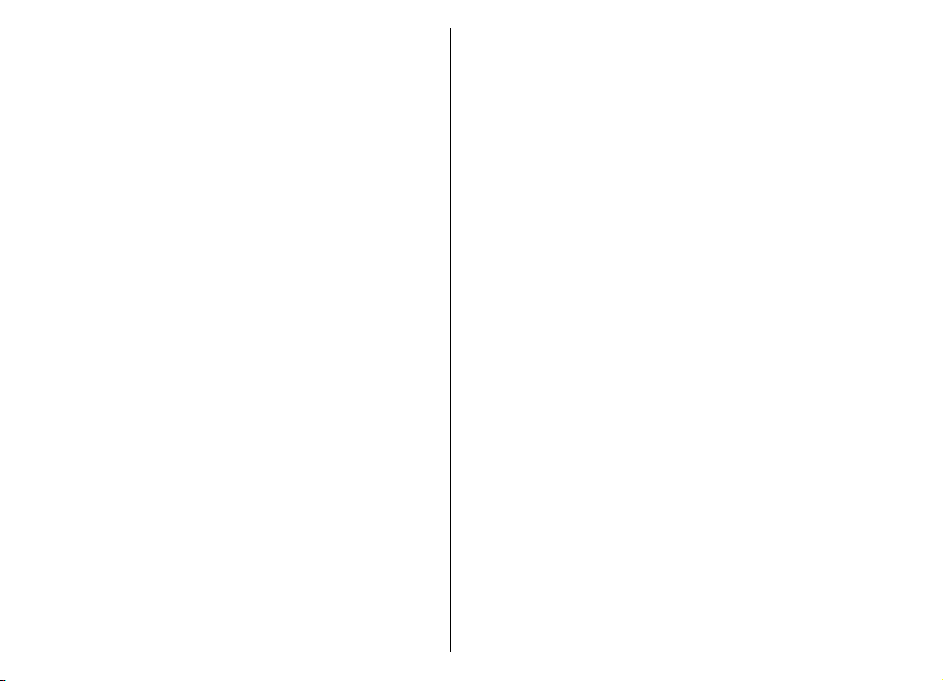
может быть специально настроено: изменены
названия меню, порядок пунктов меню и значки.
Сведения об управлении цифровыми правами
Пользуясь данным устройством, строго соблюдайте
законодательство, местные обычаи, уважайте право
на частную жизнь и не нарушайте законных прав
других лиц, в том числе авторских прав.
Законодательство об охране авторских прав
накладывает ограничения на копирование, изменение
и передачу изображений, мелодий и другого
содержимого.
Для защиты своих объектов интеллектуальной
собственности владельцы содержимого могут
использовать различные технологии управления
цифровыми правами, включая авторские права. Для
получения доступа к содержимому, защищенному с
помощью системы управления цифровыми правами, в
данном устройстве используются различные типы
соответствующего программного обеспечения. На
данном устройстве можно работать с содержимым,
защищенным с помощью следующих технологий
управления цифровыми правами: WMDRM 10 и OMA
DRM 2.0. Если определенное программное обеспечение
для управления цифровыми правами не позволяет
защитить содержимое,
содержимого вправе обратиться с просьбой отменить
возможность доступа к новому содержимому с
владельцы такого
использованием такого программного обеспечения.
Такая отмена может также привести к запрещению
обновления содержимого, которое уже имеется на
устройстве. Отмена доступа к содержимому с
использованием такого программного обеспечения
для управления цифровыми правами не влияет на
использование содержимого, которое защищено с
помощью других технологий управления цифровыми
правами, или незащищенного содержимого.
Содержимое, защищенное с помощью системы
управления цифровым
лицензией, которая определяет права на
использование этого содержимого.
Если в устройстве находится содержимое с защитой
OMA DRM, для резервного копирования лицензии и
содержимого используйте функцию резервного
копирования пакета Nokia Ovi Suite.
При использовании других способов передачи могут не
передаваться лицензии, которые должны сохраняться
вместе с содержимым для того, чтобы после
форматирования памяти устройства можно было
продолжить
защитой OMA DRM. Восстановление лицензии может
потребоваться также в случае повреждения файлов в
устройстве.
Если в устройстве находится содержимое с защитой
WMDRM, при форматировании памяти устройства
лицензия и само содержимое теряются. Лицензия и
содержимое также теряется в случае повреждения
файлов в устройстве. Потеря лицензии или
содержимого может ограничить возможность
повторного использования этого содержимого в
устройстве. Дополнительную информацию можно
получить у поставщика услуг.
использование этого содержимого с
доступом (DRM), связано с
Техника безопасности
9
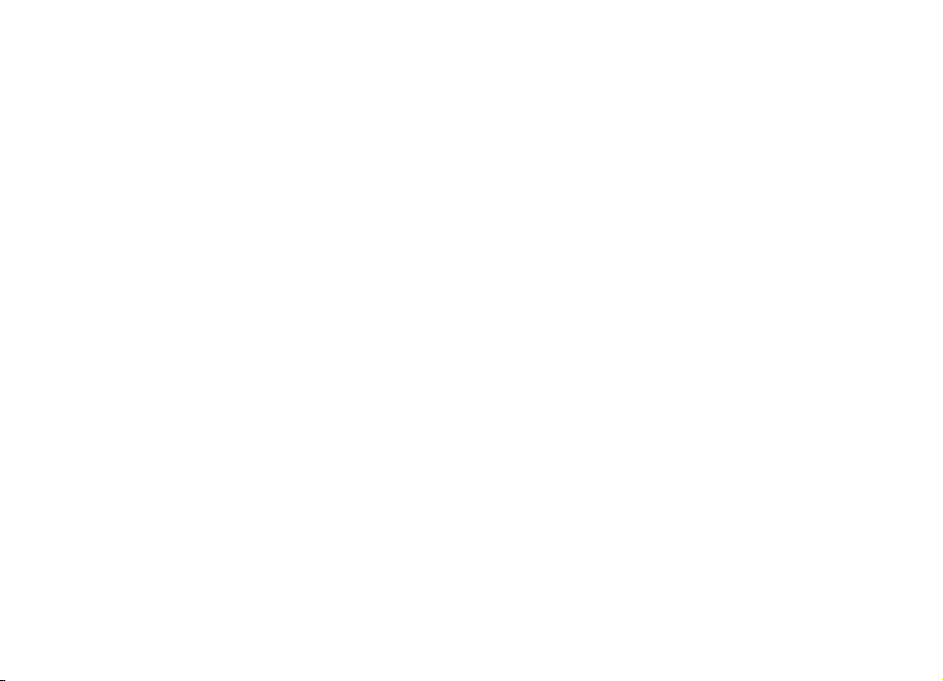
Некоторые лицензии могут быть связаны с
определенной SIM-картой. В этом случае для доступа к
защищенному с их помощью содержимому
необходимо вставить ее в устройство.
Извлечение аккумулятора
Перед отсоединением аккумулятора выключите
устройство и отсоедините его от зарядного устройства.
Техника безопасности
10
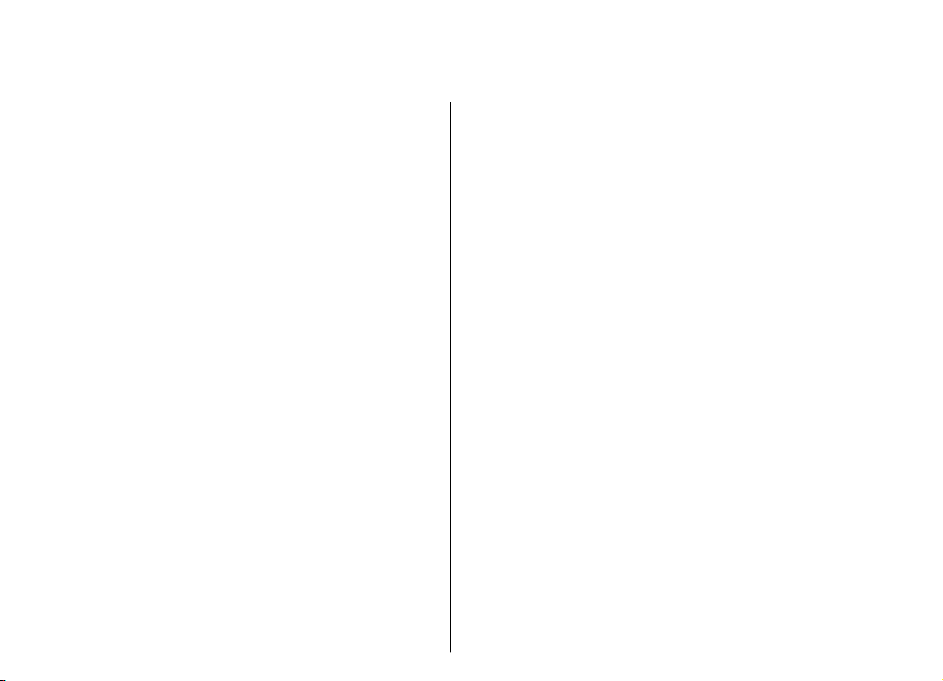
Поиск справочной информации
Поддержка
Если требуется дополнительная информация об
изделии или Вы не уверены, что телефон работает
правильно, прочитайте руководство по эксплуатации
в телефоне. Выберите Меню > Приложен. >
Справка > Справка.
Если это не помогает решить проблему, выполните
следующие действия:
• Перезагрузите телефон. Выключите телефон и
извлеките аккумулятор. Примерно через минуту
установите аккумулятор на место и включите
телефон.
• Обновление программного
• Восстановите заводские настройки.
Если решить проблему не удалось, обратитесь в
компанию Nokia за информацией о возможности
ремонта. Перейдите по адресу www.nokia.com/repair.
Перед отправкой телефона в ремонт обязательно
сделайте резервную копию данных.
обеспечения телефона
Обновление программного обеспечения устройства
Об обновлениях приложений и программного обеспечения устройства
Обновления приложений и программного
обеспечения устройства обеспечивают установку
новых функций и расширение функциональных
возможностей устройства. Обновление программного
обеспечения может также улучшить рабочие
характеристики устройства.
Поиск справочной информации
11
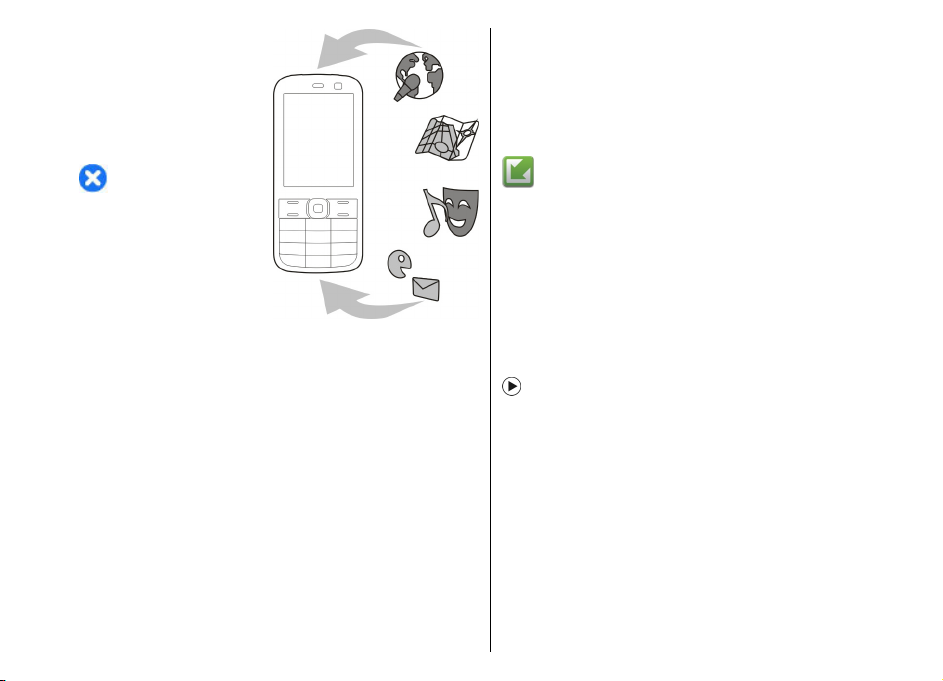
Перед обновлением
программного
обеспечения
рекомендуется
выполнить резервное
копирование личных
данных.
Внимание! При
установке обновления
программного
обеспечения
использование
устройства невозможно
(даже для вызова
службы экстренной
помощи) до завершения
установки и перезапуска устройства.
Поиск справочной информации
Загрузка обновления программного обеспечения
может привести к передаче больших объемов данных
(услуга сети).
Перед запуском обновления проверьте, что
аккумулятор устройства заряжен, или подключите
зарядное устройство.
После обновления приложений или программного
обеспечения устройства инструкции в руководстве по
эксплуатации
могут устареть.
12
Обновление программного обеспечения устройства и приложений с помощью устройства
Можно узнать, доступны ли обновления для
программного обеспечения устройства или отдельных
приложений, а затем загрузить и установить их на
устройство (услуга сети). Можно также настроить
устройство на автоматическую проверку обновлений и
оповещение при обнаружении доступных важных или
рекомендуемых обновлений.
Выберите Меню > Панель упр. > Телефон >
Обновл. ПО.
Если есть доступные обновления, выберите
обновление для
.
Настройка устройства на автоматическую
проверку обновлений — Выберите Функции >
Параметры > Автопроверка обновл..
загрузки и установки, затем выберите
Обновление программного обеспечения с помощью компьютера
Nokia Software Updater — это компьютерное
приложение, которое позволяет обновлять
программное обеспечение устройства. Для
обновления программного обеспечения устройства
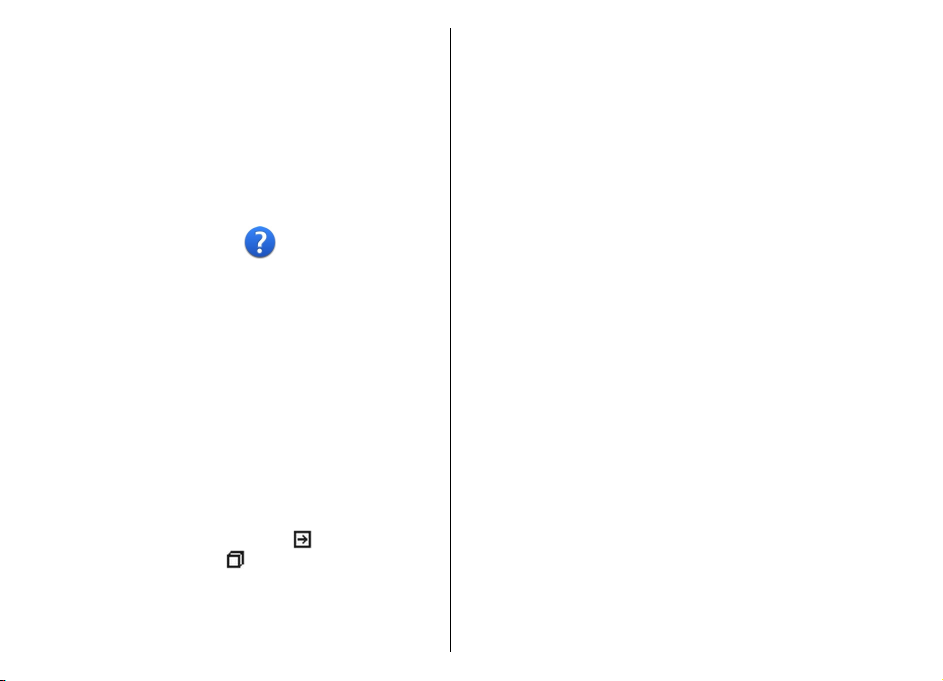
требуется совместимый компьютер, широкополосный
доступ в Интернет и совместимый USB-кабель для
передачи данных для подключения устройства к
компьютеру.
Для получения дополнительной информации и
загрузки приложения Nokia Software Updater
перейдите по адресу www.nokia.com/softwareupdate.
режиме, выберите Функции > Открытые прилож. и
выберите требуемое приложение.
Более эффективное
использование
Справочная система устройства
В устройстве содержатся инструкции по
использованию имеющихся в нем приложений.
Для открытия справки из главного меню выберите
Меню > Приложен. > Справка > Справка и
требуемое приложение.
Когда приложение открыто, для получения справки
выберите Функции > Справка.
Во время чтения инструкций для изменения размера
текста справки выберите Функции > Уменьш. разм.
шрифта или Увелич. размер шрифта.
текста справки приведены ссылки на
В конце
связанные темы. При выборе подчеркнутого слова
отображается краткое объяснение. В справке
используются следующие значки: Ссылка на
связанную тему справки.
приложение.
Во время просмотра инструкций для перехода с экрана
справки на экран приложения, открытого в фоновом
Ссылка на обсуждаемое
устройства
Дополнительные приложения, предоставляемые
корпорацией Nokia и сторонними разработчиками
программного обеспечения, позволяют более
эффективно использовать устройство. Для поиска и
загрузки приложений посетите магазин Ovi по адресу
store.ovi.com. Сведения об этих приложениях
содержатся в руководствах, доступных на страницах
поддержки продуктов по адресу www.nokia.com/
support или на региональном веб-узле Nokia.
Настройки
В обычном режиме все настройки MMS, GPRS,
потоковой передачи и мобильного Интернета в
устройстве устанавливаются автоматически на основе
сведений, полученных от поставщика услуг сотовой
связи. Необходимые настройки поставщика услуг
могут быть уже установлены на устройстве, или их
можно получить или запросить у поставщика услуг в
специальном сообщении.
Вы можете изменять общие настройки устройства,
например настройки языка
дисплея и блокировки клавиатуры.
, режима ожидания,
Поиск справочной информации
13
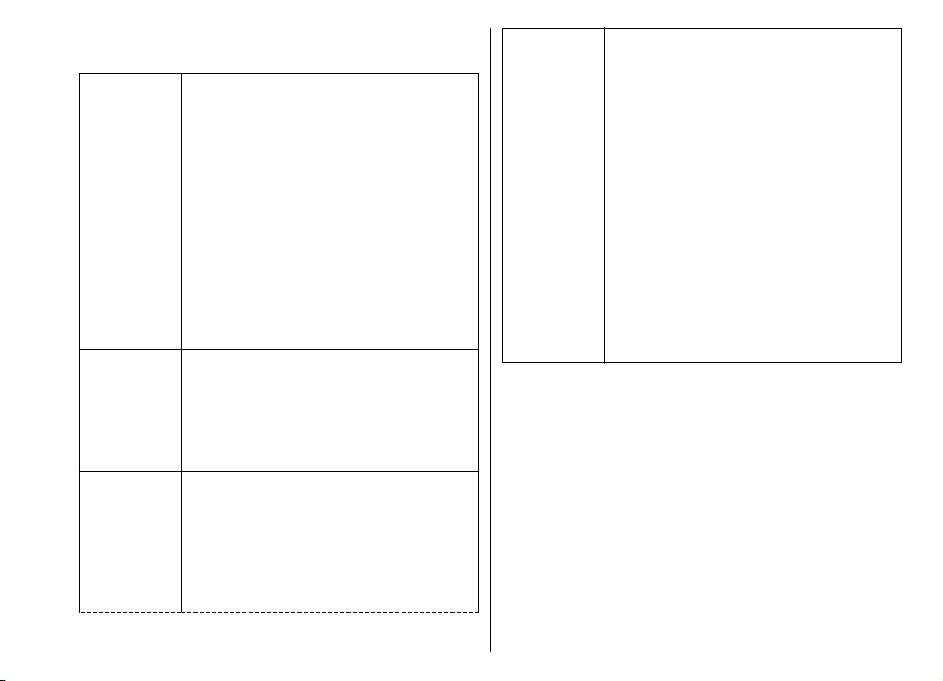
Коды доступа
Поиск справочной информации
14
PIN-код или
PIN2-код
(от 4 до 8
цифр)
PUK-код или
PUK2-код
(8 цифр)
номер на
IMEI-карте
(15 цифр)
Эти коды обеспечивают защиту SIMкарты от несанкционированного
использования или требуются для
доступа к некоторым функциям.
Можно настроить устройство таким
образом, чтобы при включении оно
запрашивало PIN-код.
Если коды не предоставлены вместе с
SIM-картой, обратитесь к поставщику
услуг.
Если три раза подряд ввести
неправильный код, потребуется
разблокировать его с
кода или PUK2-кода.
Эти коды требуются для
разблокирования PIN-кода или PIN2кода.
Если коды не предоставляются вместе
с SIM-картой, обратитесь к поставщику
услуг.
Этот номер предназначен для
идентификации разрешенных
устройств в сети. Его также можно
использовать для блокировки
устройства, например, в случае кражи.
Для просмотра
*#06#.
помощью PUK-
номера IMEI наберите
Код
блокировки
(также
известен как
код защиты)
(не менее 4
цифр или
символов)
Этот код помогает защитить устройство
от несанкционированного
использования.
Устройство можно настроить на запрос
кода блокировки, заданного
пользователем.
Храните код в надежном месте
отдельно от устройства.
Если вы забыли код и устройство
заблокировано, потребуется
обращение в службу поддержки.
Может потребоваться дополнительная
плата, кроме того, возможно удаление
Ваших данных с устройства.
Дополнительную информацию можно
получить в центре обслуживания Nokia
Care или у продавца устройства.
Ув. прод. раб. акк.
При использовании многих функций устройства
расходуется дополнительная энергия аккумулятора,
поэтому время работы устройства сокращается. Для
экономии энергии следует учитывать следующее:
• При работе функций Bluetooth (в том числе и в
фоновом режиме во время использования других
функций) расходуется дополнительная энергия
аккумулятора. Отключайте функцию Bluetooth,
когда она не требуется.
• При работе функций беспроводной локальной сети
(WLAN) (в
том числе и в фоновом режиме во время
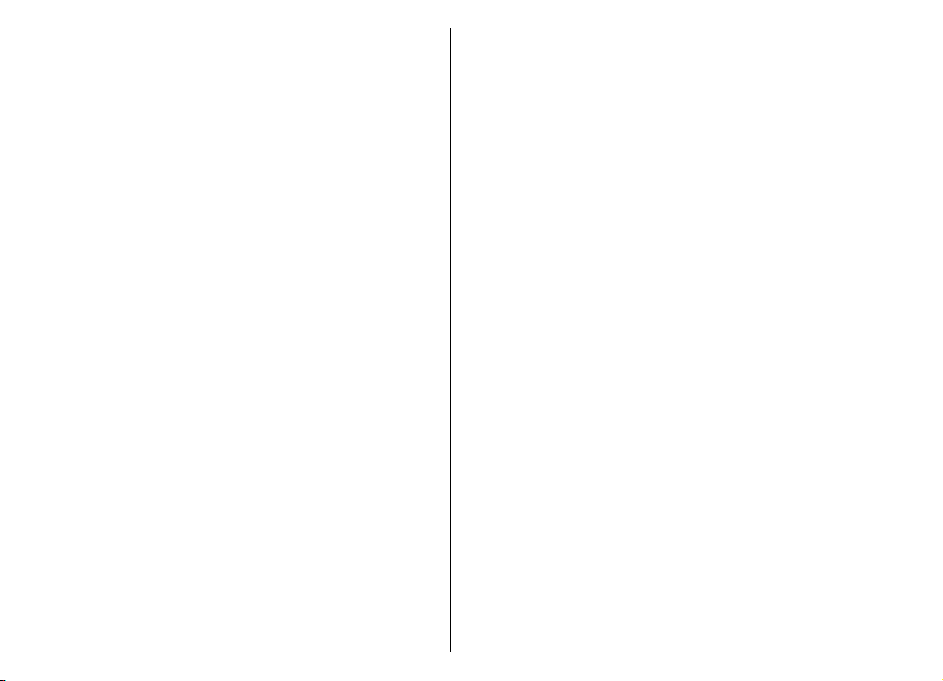
использования других функций) расходуется
дополнительная энергия аккумулятора. Сеть WLAN
на устройстве Nokia отключается, когда не
предпринимаются попытки установления
соединения, отсутствует соединение с точкой
доступа или не выполняется поиск доступных сетей.
Для снижения энергопотребления можно
отключить в устройстве поиск доступных сетей в
фоновом режиме или увеличить интервал такого
поиска.
• Если для настройки Пакетное подключ. в
настройках подключения
Когда доступно, а сеть пакетной передачи данных
(GPRS) недоступна, устройство периодически
пытается установить соединение в режиме
пакетной передачи данных. Для увеличения
времени работы устройства выберите Меню >
Панель упр. > Параметры и Подключение >
Пакетн. данные > Пакетное подключ. > По
требованию.
• При прокрутке карты приложение "Карты"
загружает данные новых карт, в результате чего
расходуется дополнительная
аккумулятора. Можно запретить автоматическую
загрузку новых карт.
• Значительное изменение уровня радиосигнала
сотовой сети в Вашей зоне может вызвать
необходимость многократного поиска доступных
сетей. В результате этого расходуется
дополнительная энергия аккумулятора.
При выборе двойного режима в настройках сети
устройство выполняет поиск сети 3G. Можно
настроить устройство на использование только
сети GSM. Чтобы использовать только сеть GSM,
установлено значение
энергия
выберите Меню > Панель упр. > Параметры и
Телефон > Сеть > Режим сети > GSM.
• Подсветка дисплея расходует дополнительную
энергию аккумулятора. В настройках дисплея
можно изменить период времени, по истечении
которого выключается подсветка. Выберите
Меню > Панель упр. > Параметры и Общие >
Мой стиль > Дисплей > Тайм-аут подсветки.
Чтобы настроить оптический датчик, который
определяет уровень освещенности и регулирует
дисплея, в меню настроек дисплея
яркость
выберите Датчик света.
• В целях экономии энергии включите режим
энергосбережения. Нажмите клавишу включения и
выберите Вкл. реж. эконом. энерг.. Чтобы
отключить этот режим, нажмите клавишу
включения и выберите Откл. реж. экон. энерг..
При включенном режиме энергосбережения
настройки некоторых приложений нельзя будет
изменить.
Своб. пам.
Для просмотра объема памяти, доступного для разных
типов данных, выберите Меню > Офис >
Дисп.файл..
Использование многих функций устройства требует
места для хранения данных. Если недостаточно памяти
устройства, устройство уведомляет об этом.
Для освобождения памяти перенесите данные на
карту памяти (если она установлена) или на
совместимый компьютер.
Поиск справочной информации
15
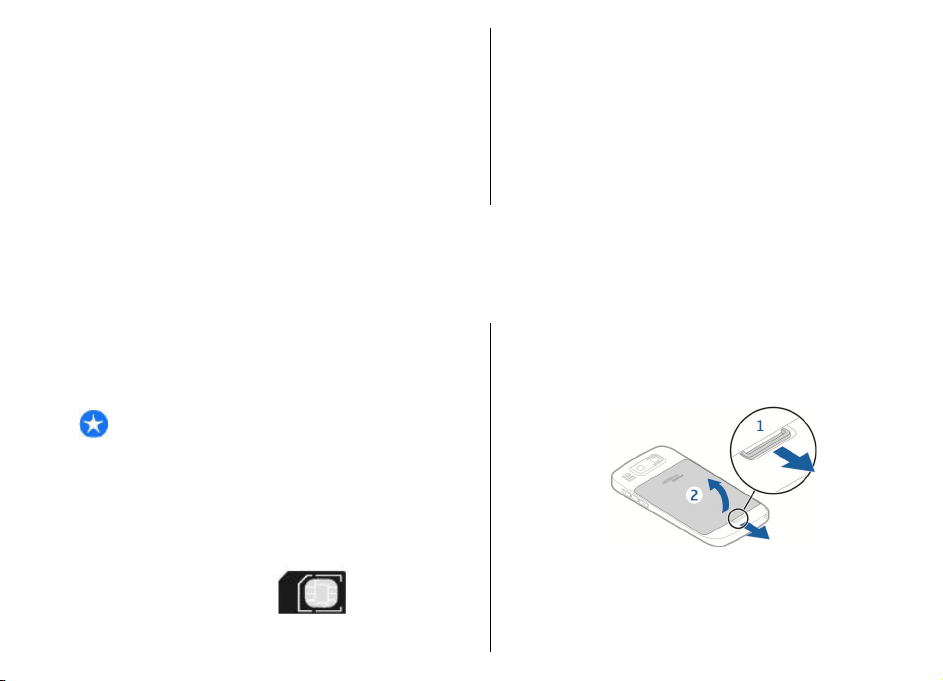
Чтобы удалить ненужные данные, используйте
приложение "Диспетчер файлов" или
соответствующее приложение. Можно удалить
следующие данные:
• Сообщения из папок в приложении "Сообщения" и
загруженные сообщения электронной почты из
почтового ящика.
• сохраненные Интернет-страницы;
Начало работы
• информацию о контактах;
Начало работы
• заметки календаря;
• ненужные приложения из диспетчера приложений;
• файлы установки (с расширениями .sis или .sisx)
установленных приложений. Создайте резервные
копии файлов установки на совместимом
компьютере.
• Изображения и видеоклипы в приложении
"Фотографии".
Установка SIM-карты и аккумулятора
Важное замечание. Не используйте в данном
устройстве SIM-карту типа mini-UICC или любую другую
мини-SIM-карту с адаптером либо SIM-карту, которая
имеет форму mini-UICC (см. рисунок). Мини-SIM-карты,
размер которых меньше стандартного, не
поддерживаются. Использование несовместимой SIMкарты может повредить устройство или саму карту и
хранимые на ней данные.
16
Безопасное извлечение. Перед отсоединением
аккумулятора обязательно выключите устройство и
отсоедините его от зарядного устройства.
1. Снимите заднюю панель.
2. Если аккумулятор установлен, извлеките его.
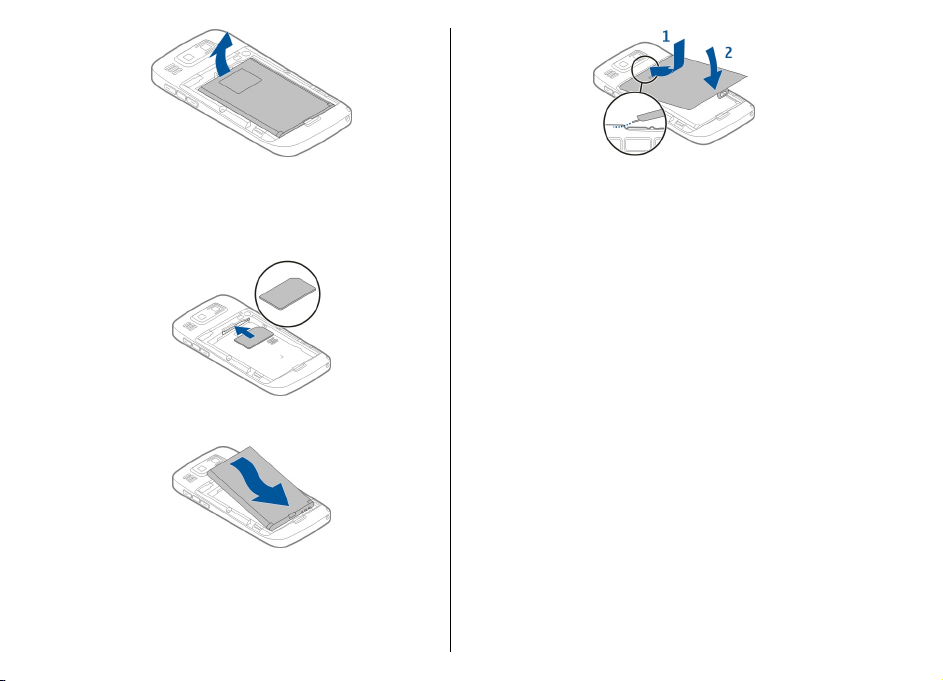
3. Вытяните держатель SIM-карты и установите SIM-
карту. Контакты карты должны быть обращены
вниз, а скошенный угол карты должен
соответствовать скошенному углу держателя.
Задвиньте держатель SIM-карты на место.
4. Совместите контакты аккумулятора с контактами
отсека питания и вставьте аккумулятор.
5. Установите заднюю панель.
Установка карты памяти
Используйте только совместимые карты памяти
карты microSD и microSDHC, рекомендованные
корпорацией Nokia для данного устройства.
Корпорация Nokia придерживается принятых
стандартов для карт памяти, однако карты некоторых
изготовителей могут быть не полностью совместимы с
данным устройством. При использовании
несовместимых карт возможно повреждение карты и
устройства, а также уничтожение информации,
записанной на карте памяти.
Возможно, карта памяти уже установлена в
В противном случае выполните следующие действия:
1. Установите совместимую карту памяти в гнездо.
Убедитесь в том, что карта повернута контактами
вниз и направлена в гнездо.
устройстве.
Начало работы
17
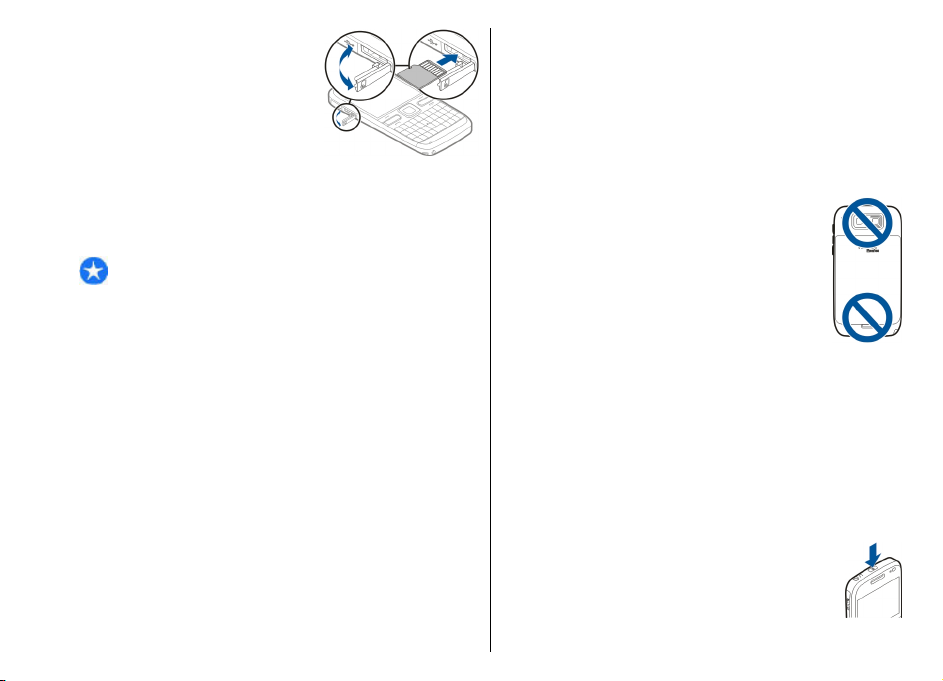
2. Вставьте карту. Карта
устанавливается на место до
щелчка.
Начало работы
Извлечение карты памяти
Важное замечание. Не извлекайте карту памяти
во время выполнения каких-либо функций, связанных
с обращением к карте. Это может привести к
повреждению карты памяти и устройства, а также
уничтожению информации, записанной на карте
памяти.
1. Перед извлечением карты памяти нажмите
клавишу включения и выберите пункт Извлечь
карту. Все приложения закрываются.
2. При отображении сообщения При
карты памяти все приложения будут закрыты.
Извлечь? выберите Да.
3. Отображается сообщение Извлеките карту
памяти и нажмите OK.
4. Нажмите на карту памяти и освободите ее из гнезда.
5. Извлеките карту памяти и закройте крышку гнезда.
Если устройство включено, выберите OK.
18
извлечении
Расположение антенн
Устройство может быть оснащено внутренними и
внешними антеннами. Не следует без необходимости
прикасаться к антенне во время передачи или приема.
Прикосновение к антеннам ухудшает качество связи,
может привести к нецелесообразному увеличению
мощности излучаемого сигнала и сокращению
времени работы аккумулятора.
Включение и выключение устройства
Порядок включения устройства:
1. Нажмите и удерживайте нажатой клавишу
включения.
2. Если устройство запрашивает PIN-код или
код блокировки, введите его и выберите
OK. В устройстве изначально
запрограммирован код блокировки
12345. Если Вы забыли код, и устройство
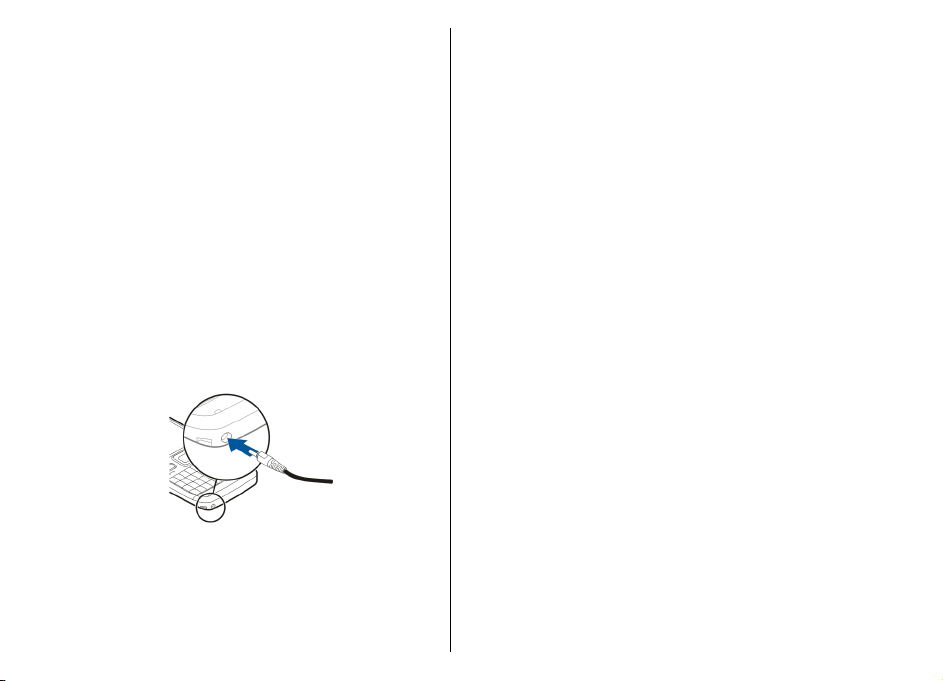
заблокировано, потребуется обращение в службу
поддержки, что может потребовать
дополнительной платы. Дополнительную
информацию можно получить в информационном
центре Nokia Care или в компании, занимающейся
продажей устройств.
Чтобы выключить устройство, нажмите клавишу
выключения и выберите Выключить!.
Зарядка аккумулятора
Аккумулятор частично заряжен изготовителем. Если в
устройстве отображается низкий уровень заряда,
выполните следующие действия:
1. Включите зарядное устройство в сетевую розетку.
2. Подключите зарядное устройство к устройству.
Если используется зарядное устройство USB,
подключите его к разъему USB.
3. Когда в устройстве отображается полный заряд,
отключите зарядное устройство от устройства,
затем от сетевой розетки.
Не требуется зарядка аккумулятора в течение
определенного времени, устройством можно
пользоваться во время зарядки. Если аккумулятор
полностью разряжен, пройдет несколько минут до
появления на дисплее индикатора уровня заряда
аккумулятора или до того, как телефон можно будет
использовать для посылки вызовов.
Зарядка с помощью кабеля USB для
передачи данных
Зарядка с помощью кабеля USB для передачи данных
выполняется медленнее, чем зарядка с помощью
зарядного устройства. Зарядка через кабель USB для
передачи данных может не работать при
использовании концентратора USB. Концентраторы
USB могут быть непригодны для зарядки устройства
USB.
Когда подключен кабель USB для передачи данных,
одновременно с зарядкой можно передавать данные.
1. Подключите совместимое устройство USB к
устройству с помощью
для передачи данных.
В зависимости от типа устройства, используемого
для зарядки, до начала зарядки проходит
определенное время.
2. Если устройство включено, выберите один из
доступных режимов USB.
совместимого кабеля USB
Начало работы
19
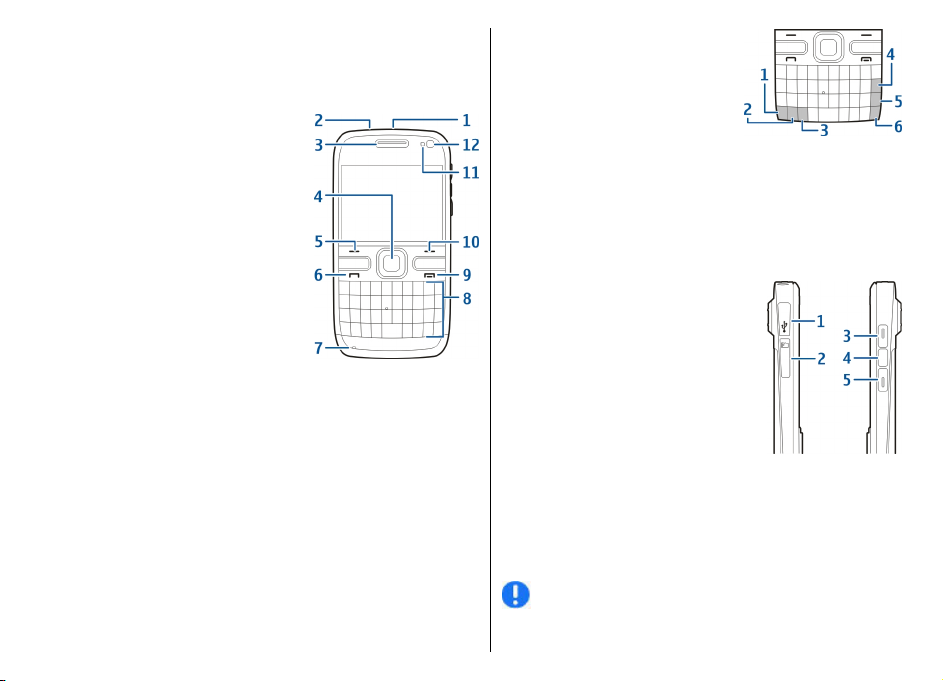
Клавиши и компоненты
Начало работы
1 — Клавиша включения
2 — Разъем для подключения минигарнитуры
3 — Динамик
4 — Оптическая клавиша Navi™ (клавиша прокрутки)
5 — Клавиша выбора
6 — Клавиша вызова
7 — Микрофон
8 — Клавиатура
9 — Клавиша разъединения
10 — Клавиша выбора
11 — Датчик освещенности
20
12 — Дополнительная камера
1 — Функциональная клавиша
2 — Клавиша Shift
3 — Клавиша символов
4 — Клавиша удаления
5 — Клавиша Enter
6 — Клавиша управления
1 — Разъем micro-USB
2 — Гнездо карты памяти
3 — Клавиша увеличения громкости
4 — Клавиша голосовых команд
5 — Клавиша уменьшения громкости
Примечание: Покрытия на поверхности этого
устройства не содержат никеля. Поверхность этого
устройства изготовлена из нержавеющей стали.
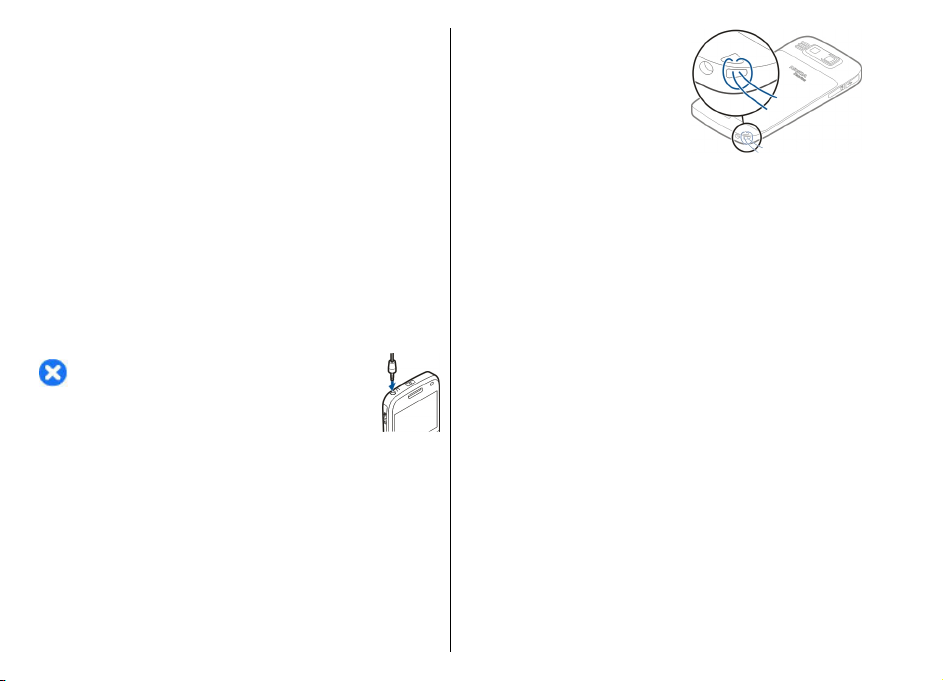
Во время работы например, во время активного
видеовызова или в режиме высокоскоростной
передачи данных устройство может нагреваться. В
большинстве случаев это не является признаком
неисправности. При появлении признаков нарушения
нормальной работы устройства обратитесь в
ближайший специализированный сервисный центр.
Мини-гарнитура
К устройству можно подключить совместимую минигарнитуру или совместимые наушники. Возможно, при
этом потребуется переключиться в режим кабеля.
Для вызовов в режиме громкой связи используйте
мини-гарнитуру с совместимым модулем
дистанционного управления или микрофон
устройства.
Внимание! Использование
минигарнитуры может снизить
чувствительность слуха к внешним звукам. Не
пользуйтесь минигарнитурой в ситуациях,
создающих угрозу безопасности.
Ремешок для кисти
Проденьте шнурок в отверстие и затяните петлю.
Ввод текста
Способы ввода в устройстве могут отличаться в разных
рыночных условиях.
Ввод текста с помощью клавиатуры
Устройство оснащено полной клавиатурой.
Переключение между регистрами символов — Для
переключения между режимами верхнего и нижнего
регистров дважды нажмите клавишу Shift. Чтобы
ввести одну букву верхнего регистра в режиме
нижнего регистра или наоборот, нажмите один раз
клавишу Shift, а затем требуемую буквенную клавишу.
Вставка числа или специального символа,
указанного на клавише — Нажмите клавишу
функций и требуемую буквенную
нажмите и удерживайте нажатой только буквенную
клавишу. Чтобы ввести несколько специальных
символов подряд, дважды нажмите клавишу Function,
а затем нажимайте требуемые буквенные клавиши.
Для возврата в обычный режим нажмите клавишу
Function один раз.
клавишу или
Начало работы
21
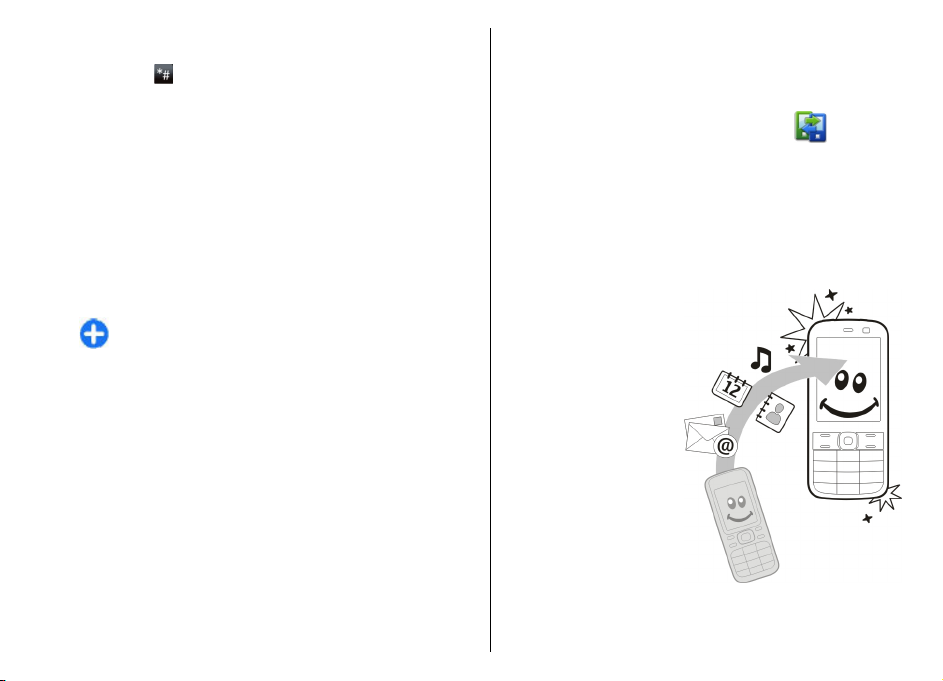
Вставка специального символа, не указанного на
клавиатуре — Нажмите клавишу символов, а затем
выберите
Вставка буквы, не указанной на клавиатуре —
Возможна вставка разновидностей букв, например
букв с надстрочными знаками. Например, чтобы
вставить символ "á", нажмите и удерживайте нажатой
клавишу символов, одновременно нажимая клавишу
"А" несколько раз, пока не отобразится требуемый
Начало работы
символ. Порядок и доступность букв зависят от
выбранного языка ввода.
Вставка смайлика — Нажмите клавишу символов, а
затем выберите смайлик. Смайлики можно
использовать только в текстовых сообщениях и
сообщениях MMS.
и символ.
Совет. Чтобы добавить недавно
использованный специальный символ, нажмите
клавишу Ctrl и, удерживая ее нажатой, нажмите
клавишу символов, а затем выберите символ во
всплывающем меню.
Копирование и вставка текста
1. Нажмите и удерживайте нажатой клавишу Shift и
выделите текст, который необходимо скопировать.
2. Нажмите Ctrl + C.
3. Перейдите в место, куда необходимо вставить
текст, и нажмите клавиши Ctrl + V.
Изменение языка ввода или включение режима
интеллектуального ввода текста — Выберите
Функции > Функции ввода.
22
Приложение "Перенос" для устройств Nokia
Копирование содержимого со старого устройства
С помощью приложения Перенос можно копировать
содержимое, например номера телефонов, адреса,
элементы календаря и изображения, с предыдущего
устройства Nokia на новое устройство.
Копирование
содержимого
впервые
1. Для загрузки на
устройство данных с
другого устройства в
первый раз
выберите Меню >
Панель упр. >
Перенос.
2. Выполните
сопряжение
устройств. Для
поиска в Вашем
устройстве
устройств с
поддержкой канала
связи Bluetooth выберите Продолж.. Выберите
устройство, с которого требуется передать
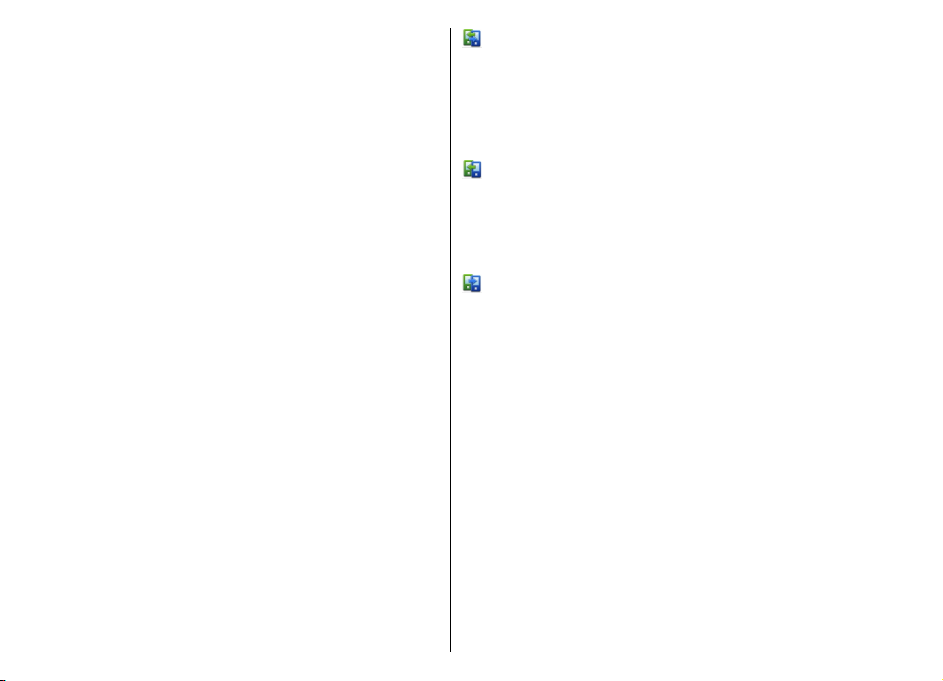
содержимое. На дисплее отображается запрос на
ввод кода. Введите код (от 1 до 16 цифр) и выберите
OK. Введите тот же самый код на другом устройстве
и выберите OK. Сопряжение устройств выполнено.
Если на старом устройстве Nokia приложение
Перенос не установлено, новое устройство
передает содержимое в сообщении. Откройте
сообщение на старом устройстве и следуйте
инструкциям на экране.
3. На устройстве выберите содержимое, которое
требуется передать с другого устройства.
После начала передачи ее можно отменить и
продолжить позднее.
Содержимое передается из памяти другого устройства
в соответствующее место в памяти устройства.
Продолжительность передачи определяется объемом
передаваемых данных.
Доступный для передачи тип содержимого зависит от
модели устройства, с которого выполняется передача.
Если это устройство
можно также синхронизировать данные между
устройствами. Если другое устройство не является
совместимым, отображается соответствующее
уведомление.
поддерживает синхронизацию,
Синхронизация, загрузка или передача содержимого
Выберите Меню > Панель упр. > Перенос.
По окончании первой передачи для запуска новой
передачи (в зависимости от модели) выберите одну из
следующих функций:
– синхронизация содержимого между данным
устройством и другим устройством, если оно
поддерживает функцию синхронизации.
Синхронизация является двунаправленной. Если
элемент удаляется на одном устройстве, он удаляется
на обоих. Восстанавливать удаленные элементы с
помощью синхронизации нельзя.
– загрузка содержимого с другого устройства на
данное устройство. Во время загрузки содержимое
передается с другого устройства на данное устройство.
В зависимости от модели устройства может появиться
запрос на сохранение или удаление исходного
содержимого на другом устройстве.
– передача содержимого с данного устройства на
другое устройство.
Если не удается передать объект, в зависимости от типа
другого устройства можно добавить объект в папку
Nokia, в каталог C:\Nokia или E:\Nokia устройства.
После выбора папки для передачи элементы
синхронизируются с соответствующей папкой другого
устройства и наоборот.
Использование ссылок для повтора
передачи
После передачи данных можно сохранить ссылку с
настройками передачи на главном экране для
последующей передачи данных в теми же
настройками.
Для изменения ссылки выберите Функции >
Параметры ссылки. Например, можно создать или
изменить имя ссылки.
После каждой передачи на экране отображается
журнал передачи. Для просмотра журнала последней
Начало работы
23
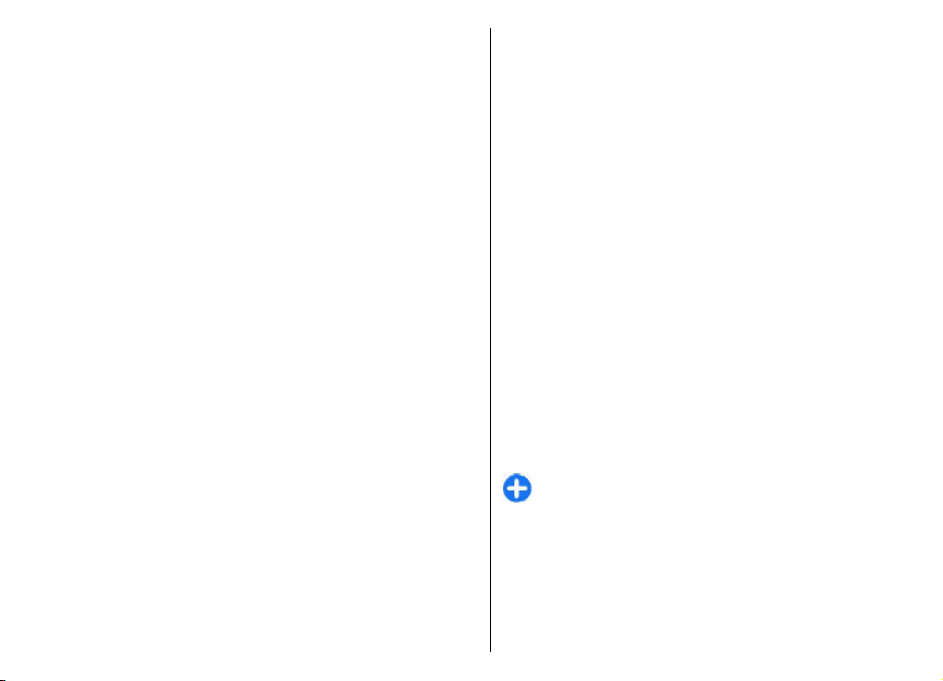
передачи выберите ссылку на главном экране и
выберите Функции > Показать журнал.
Разрешение конфликтов передачи
Если передаваемый элемент изменяется на обоих
устройствах, устройство пытается объединить
изменения автоматически. Если это невозможно,
возникает конфликт передачи. Выберите Провер. по
очереди, Приоритет этому тлф или Приоритет друг.
Начало работы
тлф для разрешения конфликта.
Nokia Ovi Suite
Nokia Ovi Suite — это набор приложений, который
можно установить на совместимый компьютер. Ovi
Suite группирует все доступные приложения в окне
запуска, из которого можно открывать приложения.
Ovi Suite может содержаться на карте памяти, если она
предоставляется в комплекте поставки устройства.
Пакет Ovi Suite можно использовать для
синхронизации контактов, календаря, дел и других
заметок между устройством и совместимым
приложением компьютера. Кроме того, Ovi Suite
можно использовать для передачи закладок между
устройством и совместимыми браузерами, а также для
передачи изображений и видеоклипов между
устройством и совместимым компьютером.
Обратите внимание на настройки синхронизации.
Удаление данных во время обычного процесса
синхронизации определяется выбранными
настройками.
Для использования Ovi Suite необходим компьютер с
24
операционной системой Microsoft Windows XP (с
пакетом обновления 2 или более поздним) или
Windows Vista (с пакетом обновления 1 или более
поздним), совместимый с кабелем USB для передачи
данных или функцией связи Bluetooth.
Ovi Suite не совместим с компьютерами Apple Macintosh.
Дополнительную информацию о пакете Ovi Suite см. во
встроенной справочной системе или по адресу
www.nokia.com/support.
Установка Nokia Ovi Suite
1. Убедитесь в том, что в устройстве Nokia E72
установлена карта памяти.
2. Подключите кабель USB. Компьютер распознает
новое устройство и устанавливает необходимые
драйверы. Это может занять несколько минут.
3. Выберите Накопитель в качестве режима
подключения USB на устройстве. Устройство
отображается в средстве просмотра файлов
Windows как съемный диск.
4. С помощью средства просмотра файлов Windows
откройте корневой каталог устройства карты
памяти и выберите установку Ovi Suite.
5. Начинается установка. Следуйте инструкциям.
Совет. Для обновления Ovi Suite, а также в
случае возникновения неполадок при
установке Ovi Suite с карты памяти скопируйте
установочный файл на компьютер и запустите
установку с компьютера.
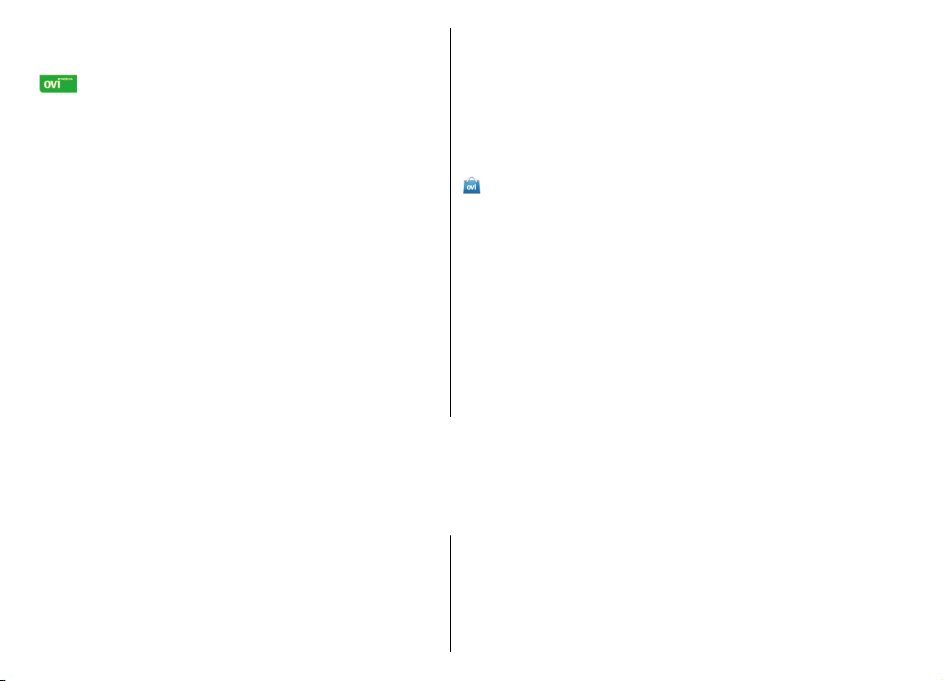
Ovi by Nokia
С помощью Ovi by Nokia можно находить новые
места и услуги и оставаться на связи с друзьями. Можно
сделать, например, следующее:
• Загружать игры, приложения, видеоклипы и
сигналы вызова на устройство
• Находить маршрут при пешеходных прогулках и
поездках на автомобиле, планировать путешествия
и просматривать местоположения на карте.
• Получить бесплатную учетную запись "Почта Ovi".
• Загружать музыку
Некоторые элементы
другие элементы придется платить.
Доступность услуг также зависит от страны или
региона, кроме того, поддерживаются не все языки.
Для доступа к услугам Ovi компании Nokia перейдите
по адресу www.ovi.com и зарегистрируйте свою
учетную запись Nokia.
предоставляются бесплатно, за
Устройство Nokia E72
Дополнительную информацию см. в разделе
поддержки по адресу www.ovi.com.
О службе «Магазин Ovi»
С помощью службы "Магазин Ovi" на устройство
можно загружать игры для мобильных телефонов,
приложения, видеоклипы, изображения, темы и
сигналы вызова. Некоторые объекты бесплатны,
другие можно купить с помощью кредитной карты или
через телефонный счет. Доступность способа оплаты
зависит от страны проживания и поставщика услуг
сети. Магазин Ovi предлагает содержимое, которое
совместимо с Вашим мобильным устройством
соответствует Вашим вкусам и местоположению.
и
Устройство Nokia E72
Новое устройство Nokia Eseries содержит новые версии
приложений календаря, контактов и электронной
почты, а также новый экран режима ожидания.
Основные функции
Новое устройство Nokia E72 помогает организовывать
личную и деловую информацию. Некоторые основные
функции приведены ниже:
25
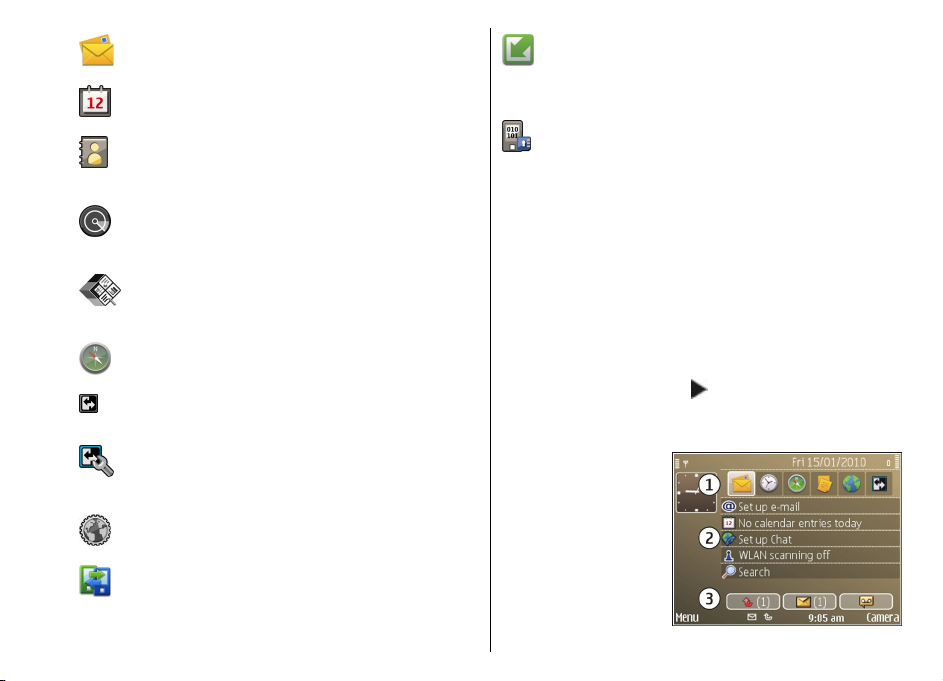
26
Устройство Nokia E72
Чтение и ответ на сообщение электронной
почты в пути.
Обновление данных и планирование встреч
в приложении "Календарь".
Работа с деловыми партнерами и
планирование свободного времени с
помощью приложения "Контакты".
Подключение к беспроводной локальной
сети (WLAN) с помощью приложения
"Мастер WLAN".
Работа с документами, таблицами и
презентациями с помощью приложения
Quickoffice.
Поиск объектов с помощью приложения
"Карты".
Переключение рабочего и личного
режимов.
Изменение внешнего вида и настройка
режима ожидания с помощью приложения
"Режимы".
Просмотр корпоративной сети с помощью
приложения "Интранет".
Перенос информации календаря и
контактов из предыдущего устройства в
устройство Nokia E72 с помощью
приложения "Перенос".
Проверка доступных обновлений для
приложений и их загрузка в устройство с
помощью приложения "Обновление
программного обеспечения".
Шифрование устройства или карты памяти
для предотвращения
несанкционированного доступа к важной
информации.
Главный экран
Главный экран
На главном экране можно быстро получить доступ к
наиболее часто используемым приложениям и
информации о пропущенных вызовах и новых
сообщениях.
При отображении значка
вправо для доступа к списку предусмотренных
действий. Для закрытия списка выполните прокрутку
влево.
Экран в режиме
ожидания содержит
следующие области:
1. Ссылки
приложений. Для
доступа к
приложению
выберите его
ссылку.
выполните прокрутку
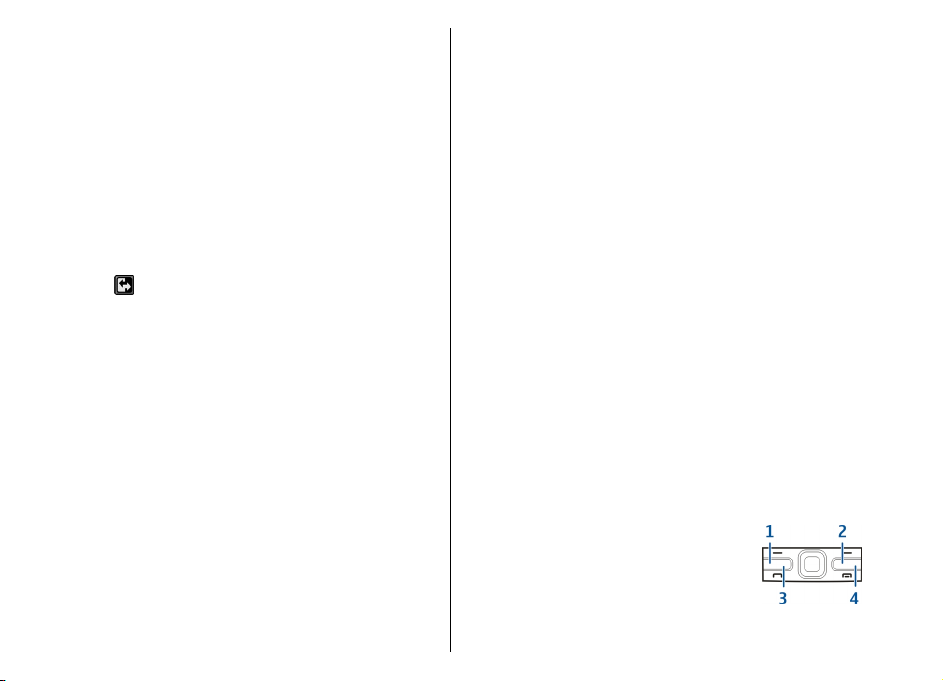
2. Область информации. Для проверки объекта,
отображаемого в области информации, выберите
его.
3. Область уведомлений. Для просмотра уведомлений
выделите прямоугольник. Прямоугольник
отображается только при наличии в нем объектов.
Можно определить два различных режима ожидания
для различных целей, например, один для
отображения деловой электронной почты и
уведомлений, другой для личной электронной почты.
Таким образом, вне рабочего
сообщения не отображаются.
Для переключения между экранами режима ожидания
выберите
Для определения объектов и ссылок, отображаемых в
режиме ожидания и для задания внешнего вида
экрана в режиме ожидания выберите Меню >
Панель упр. и Реж. ожид..
.
времени деловые
Работа в режиме ожидания
Для поиска контактов в режиме ожидания начните
ввод имени контакта. Выберите необходимый контакт
в списке предложенных вариантов. Для некоторых
языков эта функция не предусмотрена.
Для посылки телефонного вызова контакту нажмите
клавишу вызова.
Для отключения поиска контактов выберите
Функции > Откл. поиск контактов.
Для проверки принятых сообщений выберите ящик
сообщений в области уведомлений. Для просмотра
сообщения выберите его. Для обращения к другим
заданиям выполните прокрутку вправо.
Для просмотра пропущенных сообщений выберите
ящик вызовов в области уведомлений. Для вызова
абонента непринятого вызова выберите этот вызов и
нажмите клавишу вызова. Для передачи текстового
сообщения абоненту выберите вызов, выполните
прокрутку вправо и выберите Отправить сообщ. в
списке доступных действий.
Для прослушивания голосовой
голосовой почты в области уведомлений. Выберите
требуемый ящик голосовой почты и нажмите клавишу
вызова.
почты выберите ящик
Клавиши быстрого выбора
Клавиши быстрого выбора обеспечивают быстрый
доступ к приложениям и задачам. Для каждой
клавиши назначается приложение или задача. Для их
изменения выберите Меню > Панель упр. >
Параметры и Общие > Мой стиль > Быстр. набор.
Если поставщик услуг назначил этим клавишам
определенные приложения, изменить эти
приложения нельзя.
1 — Клавиша главного экрана
Устройство Nokia E72
27
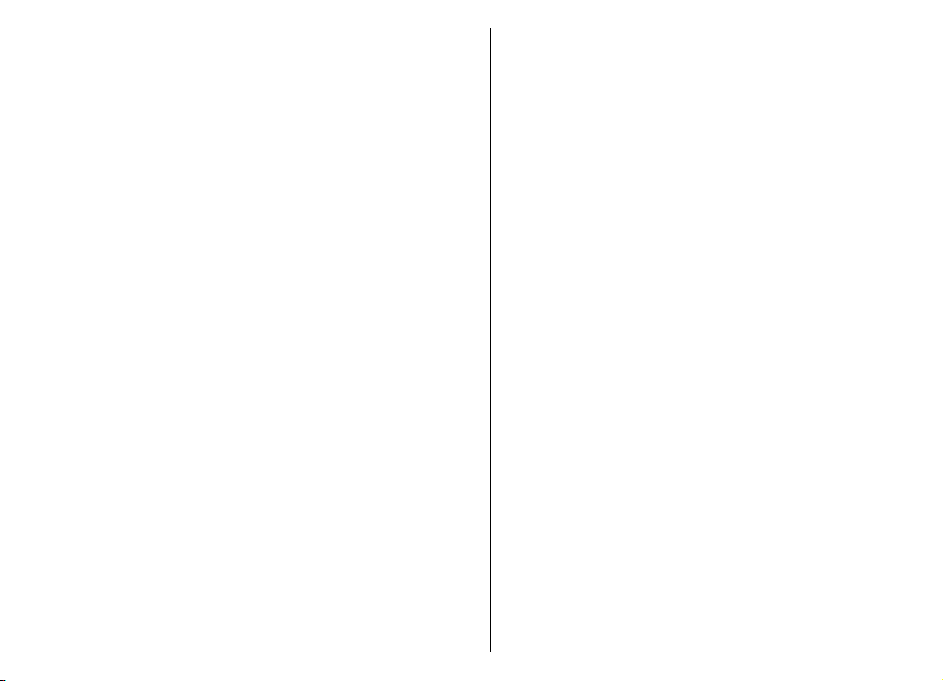
2 — Клавиша контактов
3 — Клавиша календаря
4 — Клавиша электронной почты
Клавиша режима ожидания
Для доступа к режиму ожидания кратковременно
нажмите клавишу режима ожидания. Для возврата к
меню еще раз кратковременно нажмите клавишу
режима ожидания.
Для просмотра списка активных приложений нажмите
Устройство Nokia E72
клавишу режима ожидания и удерживайте ее нажатой
несколько секунд. После открытия списка
кратковременно нажимайте клавишу режима
ожидания для прокрутки списка. Для открытия
выбранного приложения нажмите клавишу режима
ожидания
нескольких секунд или нажмите клавишу прокрутки.
Для закрытия выбранного приложения нажмите
клавишу удаления.
При работе приложений в фоновом режиме
расходуется дополнительная энергия аккумулятора,
поэтому время работы устройства сокращается.
и удерживайте ее нажатой в течение
Клавиша контактов
Для открытия приложения "Контакты"
кратковременно нажмите клавишу контактов.
Для создания новой записи нажмите клавишу
контактов и удерживайте ее нажатой несколько
секунд.
28
Клавиша календаря
Для открытия приложения "Календарь"
кратковременно нажмите эту клавишу.
Для создания новой записи встречи нажмите клавишу
календаря и удерживайте ее нажатой несколько
секунд.
Клавиша электронной почты
Для открытия почтового ящика по умолчанию
кратковременно нажмите клавишу электронной
почты.
Для создания нового сообщения электронной почты
нажмите клавишу электронной почты и удерживайте
ее нажатой несколько секунд.
Оптическая клавиша Navi
Для того чтобы просматривать веб-страницы и карты,
выполнять навигацию по ним, а также прокручивать
списки, проводите пальцем по оптической клавише
Navi (клавише прокрутки).
Для того чтобы прокручивать список по одному
элементу, медленно проводите пальцем по клавише
прокрутки. Для того чтобы прокручивать список по
нескольку элементов или перемещаться по дисплею,
быстро проводите пальцем по
клавише прокрутки.
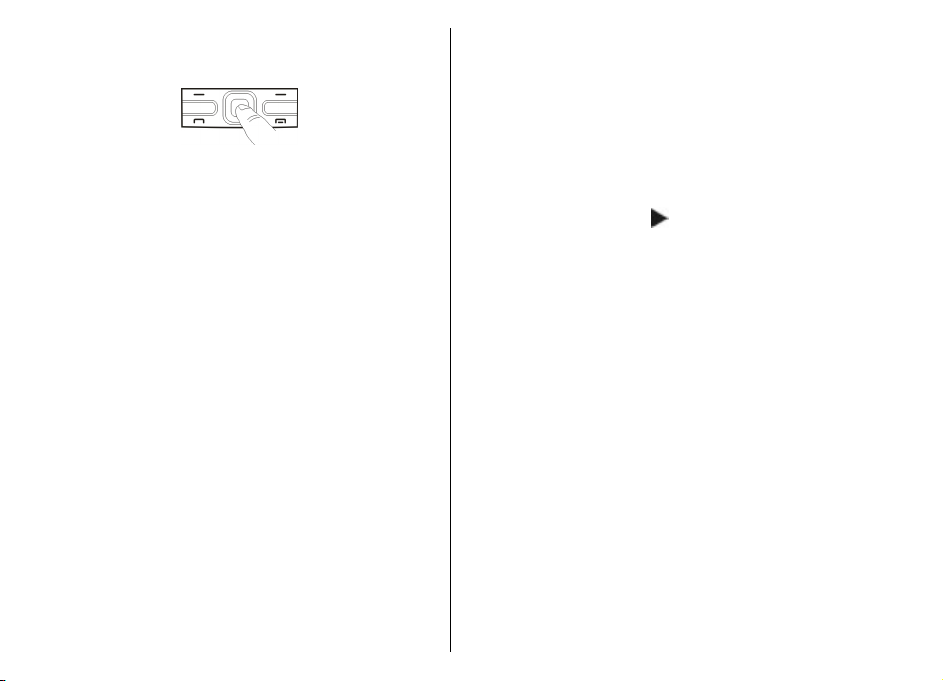
Фотосъемка — Для использования автофокуса
удерживайте палец на клавише прокрутки. Для
выполнения съемки нажмите клавишу прокрутки.
Настройки клавиши Optical Navi — Для включения
или выключения клавиши Optical Navi или изменения
ее настроек выберите Меню > Панель упр. >
Параметры и Общие > Мой стиль > Оптич.
клавиша Navi.
Поворот для отключение звука вызовов или сигналов
Если датчики включены, можно отключить сигнал
входящих вызовов или сигнал будильника, повернув
устройство лицевой стороной вниз.
Чтобы задать параметры поворота, выберите Меню >
Панель упр. > Параметры и Общие > Сенсоры >
Управление поворотом.
Календарь
О календаре
Выберите Меню > Календарь.
С помощью календаря можно просматривать и
создавать запланированные события, переключаясь
между различными экранами.
На экране "Обзор месяца" записи календаря отмечены
треугольником. Записи годовщины также отмечаются
восклицательным знаком. Записи выбранного дня
отображаются в виде списка.
Для открытия записей календаря выберите экран
календаря и запись.
При отображении значка
вправо для доступа к списку предусмотренных
действий. Для закрытия списка выполните прокрутку
влево.
выполните прокрутку
Создание записи календаря
Выберите Меню > Календарь.
Вы можете создавать записи календаря следующих
типов:
• Записи о встречах служат для напоминания о
событиях, которые имеют определенную дату и
время.
• Запросы встреч – это приглашения, которые можно
передать участникам. Для создания запроса на
встречу необходимо настроить совместимый
почтовый ящик для устройства.
• Записи типа "Памятка" относятся ко всему дню, а
к определенному времени суток.
• Записи типа "Годовщина" напоминают о днях
рождения и особых датах. Они относятся к
определенному дню, а не к конкретному времени
не
Устройство Nokia E72
29
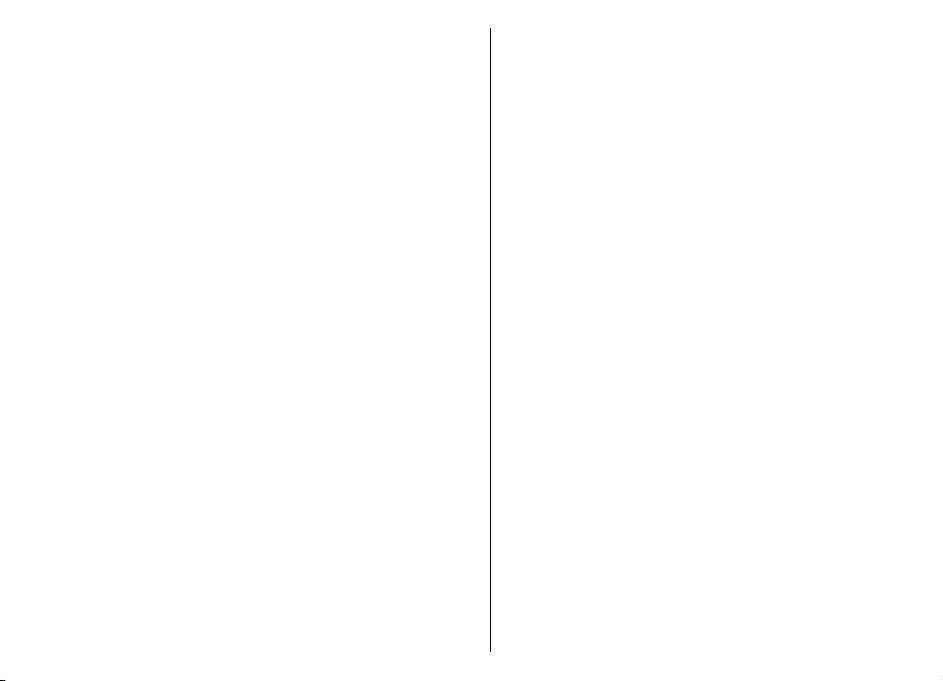
суток. Элементы годовщин повторяются каждый
год.
• Записи о делах напоминают о задании, для которого
указана дата завершения, а не конкретное время
суток.
Для создания записи календаря выберите дату,
Функции > Новое событие и тип записи.
Для установки приоритета для записей встреч
выберите Функции > Приоритет.
Определите способ обработки записи при
синхронизации: выберите Закрытые для скрытия
Устройство Nokia E72
записи, если календарь доступен в интерактивном
режиме, Открытые для отображения записи для
пользователей или Нет для того, чтобы не копировать
запись на компьютер.
Для передачи записи в совместимое устройство
выберите Функции > Передать.
Для создания запроса встречи для записи о встрече
выберите Функции > Добавить участников.
2. Введите имена необходимых участников. Для
добавления имен из списка контактов введите
несколько первых символов и выберите одно из
предлагаемых соответствий. Для добавления
дополнительных участников выберите Функции >
Добав. доп. участников.
3. Введите тему.
4. Введите даты и времена начала и окончания или
выберите Событие на день.
5. Введите место события.
6. При необходимости установите сигнал для
7. Для повтора записи о встрече установите период
повтора и введите дату окончания.
8. Введите описание.
Для установки приоритета для запроса на встречу
выберите Функции > Приоритет.
Для передачи запроса на встречу выберите
Функции > Отправить.
записи.
Создание запросов встреч
Выберите Меню > Календарь.
Для создания запроса на встречу необходимо
настроить совместимый почтовый ящик для
устройства.
Создание записи о встрече
1. Для создания записи типа "встреча" выберите день
и выберите Функции > Новое событие > Запрос
30
о встрече.
Экраны календаря
Выберите Меню > Календарь.
Возможно переключение между следующими
экранами:
• На экране "Обзор месяца" отображается текущий
месяц и записи календаря для выбранного дня в
списке.
• На экране "Обзор недели" отображаются события
недели в семи окнах дней.
